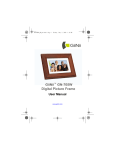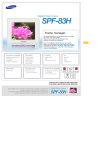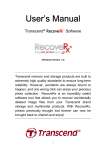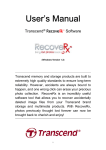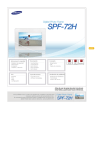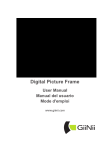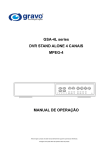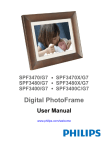Download GiiNii™ GN-A19-N Digital Picture Frame User Manual
Transcript
GN104F00_GN-A19-N_UM_en.book Page i Wednesday, June 1, 2011 GiiNii™ GN-A19-N Digital Picture Frame User Manual Version 1 www.giinii.com 3:27 PM GN104F00_GN-A19-N_UM_en.book Page ii Wednesday, June 1, 2011 3:27 PM GN104F00_GN-A19-N_UM_en.book Page i Wednesday, June 1, 2011 3:27 PM GiiNii Digital Picture Frame Copyright © GiiNii™ 2011. All rights reserved. No part of this publication may be reproduced, transmitted, transcribed, stored in a retrieval system or translated into any language or computer language, in any form or by any means, electronic, mechanical, magnetic, optical, chemical, manual or otherwise, without the prior written permission of GiiNii™. Disclaimer GiiNii™ makes no representations or warranties, either expressed or implied, with respect to the contents hereof and specifically disclaims any warranties, merchantability or fitness for any particular purpose. Further, GiiNii™ reserves the right to revise this publication and to make changes from time to time in the contents hereof without obligation to notify any person of such revision or changes. Safety instructions Before operating the picture frame, carefully read and follow the instructions below. ■ Retain this User Manual for future reference. ■ Read the safety and operating instructions carefully before using the product. All warnings on the product and in the operating instructions should be observed. ■ Do not place this product under direct sunlight or near heat sources, such as in a closed car under sunlight or near a stove. The outer casing of this product may become deformed and the sophisticated sensors inside may become damaged due to excessive heat. ■ Do not use this product near water, in the rain or allow any liquid to get inside this product. Water and moisture may cause short-circuit to the electronic components and lead to malfunctions. ■ Do not use this product near strong electromagnetic sources, such as a microwave oven. The electromagnetic interference may cause this product to malfunction. Disclaimer EN - i GN104F00_GN-A19-N_UM_en.book Page ii Wednesday, June 1, 2011 3:27 PM GiiNii Digital Picture Frame ■ Do not drop or apply shock/vibration to this product. Strong impacts may damage the components inside. ■ Do not insert objects other than compatible memory cards into ■ ■ ■ ■ ■ ■ ■ EN - ii the memory card slots of this product. The metal contacts inside the slots can easily become damaged by foreign objects. Do not use an unknown power adapter other than the one supplied with the picture frame. Connecting this product to an unknown power adapter is very dangerous and may lead to fire or explosion. Do not cut, bend, modify, place heavy objects, or step on the power adapter cord. Otherwise the external insulation may be damaged and result in short-circuit or fire. If there are strange odors or heat emitting from this product or any signs of malfunction, disconnect the picture frame from the power immediately and contact your dealer for inspection or service. Use a smooth, soft cloth to clean the surface of the screen. Do not use liquid cleaners or glass cleaners. If a foreign substance or water gets in this product, turn the power off immediately and disconnect the power adapter. Next, remove the foreign substance or water, and then send the product to your nearest service center. Do not attempt to disassemble or modify this product. There are no user serviceable parts inside this product, and any unauthorized modifications will void the warranty. Although the LCD panel is made with high-precision technology and has effective pixels of 99.99% or more, black dots or bright points of light (red, blue or green) may appear constantly on the LCD panel. This is a structural property of the LCD panel and is not a malfunction. Safety instructions GN104F00_GN-A19-N_UM_en.book Page iii Wednesday, June 1, 2011 3:27 PM GiiNii Digital Picture Frame Table of contents Key features . . . . . . . . . . . . . . . . . . . . . . . . . . . . . . . . . . . . . . . 1 What’s in the box . . . . . . . . . . . . . . . . . . . . . . . . . . . . . . . . . . . 2 Identifying the parts . . . . . . . . . . . . . . . . . . . . . . . . . . . . . . . . . 3 Left view . . . . . . . . . . . . . . . . . . . . . . . . . . . . . . . . . . . . . . . . . 3 Rear view . . . . . . . . . . . . . . . . . . . . . . . . . . . . . . . . . . . . . . . . 5 Using the control buttons . . . . . . . . . . . . . . . . . . . . . . . . . . . . 6 Using the remote control . . . . . . . . . . . . . . . . . . . . . . . . . . . . 7 Replacing the remote control battery . . . . . . . . . . . . . . . . 11 Getting started . . . . . . . . . . . . . . . . . . . . . . . . . . . . . . . . . . . . Using the adjustable back stand . . . . . . . . . . . . . . . . . . . . . Connecting to power . . . . . . . . . . . . . . . . . . . . . . . . . . . . . . Playing back preloaded videos. . . . . . . . . . . . . . . . . . . . . . . Inserting a memory card. . . . . . . . . . . . . . . . . . . . . . . . . . . . Compatible memory card formats . . . . . . . . . . . . . . . . . . Copying files to internal memory . . . . . . . . . . . . . . . . . . . 12 12 13 13 14 15 16 Operating the picture frame. . . . . . . . . . . . . . . . . . . . . . . . . . Basic operations. . . . . . . . . . . . . . . . . . . . . . . . . . . . . . . . . . Setting the Date and Time . . . . . . . . . . . . . . . . . . . . . . . . Selecting a mode . . . . . . . . . . . . . . . . . . . . . . . . . . . . . . . Displaying the clock . . . . . . . . . . . . . . . . . . . . . . . . . . . . . 17 18 18 19 19 Photo mode . . . . . . . . . . . . . . . . . . . . . . . . . . . . . . . . . . . . . . Selecting a photo . . . . . . . . . . . . . . . . . . . . . . . . . . . . . . . . . Zooming the photo . . . . . . . . . . . . . . . . . . . . . . . . . . . . . . . . Playing a slideshow . . . . . . . . . . . . . . . . . . . . . . . . . . . . . . . Rotating a photo automatically . . . . . . . . . . . . . . . . . . . . . . . 20 21 21 22 22 Music mode . . . . . . . . . . . . . . . . . . . . . . . . . . . . . . . . . . . . . . 23 Video Library mode . . . . . . . . . . . . . . . . . . . . . . . . . . . . . . . . 24 Collage mode . . . . . . . . . . . . . . . . . . . . . . . . . . . . . . . . . . . . . 25 Switching between Collage view and Clock view. . . . . . . . . 26 Calendar mode . . . . . . . . . . . . . . . . . . . . . . . . . . . . . . . . . . . . 26 Table of contents EN - iii GN104F00_GN-A19-N_UM_en.book Page iv Wednesday, June 1, 2011 3:27 PM GiiNii Digital Picture Frame Source mode . . . . . . . . . . . . . . . . . . . . . . . . . . . . . . . . . . . . . . 27 File mode . . . . . . . . . . . . . . . . . . . . . . . . . . . . . . . . . . . . . . . . . 28 Copying/Deleting the files . . . . . . . . . . . . . . . . . . . . . . . . . . . 29 Setup mode . . . . . . . . . . . . . . . . . . . . . . . . . . . . . . . . . . . . . . . 30 Options in the Setup mode . . . . . . . . . . . . . . . . . . . . . . . . . . 31 Frequently asked questions . . . . . . . . . . . . . . . . . . . . . . . . . . 33 Regulation and compliance . . . . . . . . . . . . . . . . . . . . . . . . . . 34 Recycling . . . . . . . . . . . . . . . . . . . . . . . . . . . . . . . . . . . . . . . . . 34 Appendix . . . . . . . . . . . . . . . . . . . . . . . . . . . . . . . . . . . . . . . . . 35 Specifications . . . . . . . . . . . . . . . . . . . . . . . . . . . . . . . . . . . . 35 List of compatible memory cards and USB drives . . . . . . . . 37 EN - iv Table of contents GN104F00_GN-A19-N_UM_en.book Page 1 Wednesday, June 1, 2011 3:27 PM GiiNii Digital Picture Frame Dear Customer: Thank you for bringing our GiiNii Digital Picture Frame into your home. Now you will be able to view your growing digital photo library in stunning clarity and share great memories with friends and family. Also, please check out our video tutorials on HOW TO START and HOW TO PROGRAM the digital picture frame at www.giinii.com under Frequently Asked Questions. Key features This picture frame is mainly equipped with the following features: ■ Clear and bright photos ■ Enables you to play back photo and music files that are stored in a memory card or in a USB flash drive. ■ Allows you to select a power-saving mode for your picture frame using the EnerGiiNii feature. ■ Allows you to play back photos in slideshow with music and with various themes of Collage effects. ■ Allows you to set auto on/off timer. ■ Multi-language On-Screen Display (OSD) menus Key features EN - 1 GN104F00_GN-A19-N_UM_en.book Page 2 Wednesday, June 1, 2011 3:27 PM GiiNii Digital Picture Frame What’s in the box Carefully open the packing box and ensure that you have the following items. 1. Digital Picture Frame x 1 2. AC power adapter x 1 3. Magnetic remote control (with CR2025 lithium battery) x 1 4. Quick Start Guide x 1 5. User Manual x 1 6. Registration Card x 1 • Actual product appearance may vary from the illustrations shown in this User Manual. • Available accessories may vary depending on the area where you purchased the picture frame. EN - 2 What’s in the box GN104F00_GN-A19-N_UM_en.book Page 3 Wednesday, June 1, 2011 3:27 PM GiiNii Digital Picture Frame Identifying the parts Left view 1 2 3 4 5 6 No. Description 1 CF memory card slot Allows for a CompactFlash (CF) card. You can play back photo/music files stored in the inserted card, or copy photo/ music files from or to the inserted card. See "Inserting a memory card" on page 14 for details. Identifying the parts EN - 3 GN104F00_GN-A19-N_UM_en.book Page 4 Wednesday, June 1, 2011 3:27 PM GiiNii Digital Picture Frame No. Description EN - 4 2 5-in-1 memory card slot Allows for an SD™ / SDHC™, MultiMediaCard™ (MMC), Memory Stick™ (MS), Memory Stick PRO™ (MS PRO) and xD-Picture Card™ (xD) memory card. You can play back photo/music files stored in the inserted card, or copy photo/ music files from or to the inserted card. See "Inserting a memory card" on page 14 for details. 3 USB port Allows for a USB flash drive. You can play back photo/ music files stored in the inserted drive. 4 Mini USB port Allows you to connect the picture frame to a computer so the files can be transferred from your computer to the picture frame. 5 Power switch Slide the power switch to turn on or turn off the picture frame. See "Connecting to power" on page 13 for details. 6 Power jack Connect one end of the AC power adapter into the power jack and the other end into a power outlet. Identifying the parts GN104F00_GN-A19-N_UM_en.book Page 5 Wednesday, June 1, 2011 3:27 PM GiiNii Digital Picture Frame Rear view 1 2 3 4 5 No. Description 1 Control buttons Use the control buttons to operate the picture frame. See "Using the control buttons" on page 6 for details. 2 Hanging slot (for landscape wall mounting) Allows you to hang the picture frame horizontally on a wall without extending the adjustable back stand. 3 Hanging slot (for portrait wall mounting) Allows you to hang the picture frame vertically on a wall without extending the adjustable back stand. 4 Adjustable back stand See "Using the adjustable back stand" on page 12 for details. 5 Kensington security slot You can attach an anti-theft Kensington lock and cable to this slot to help prevent possible theft. Identifying the parts EN - 5 GN104F00_GN-A19-N_UM_en.book Page 6 Wednesday, June 1, 2011 3:27 PM GiiNii Digital Picture Frame Using the control buttons 1 23 4 5 6 7 No. Button Description EN - 6 1 G button ■ Press this button to switch between Slideshow view and Clock view. ■ Press this button to switch between Collage view and Clock view, when a Collage effect has been selected. 2 Return button Returns to the previous page. 3 Up button Moves up/volumes up. 4 Down button Moves down/volumes down. 5 Left/Previous button Moves left/selects the previous item. 6 Right/Next button Moves right/selects the next item. 7 OK button Confirms the selection. Identifying the parts GN104F00_GN-A19-N_UM_en.book Page 7 Wednesday, June 1, 2011 3:27 PM GiiNii Digital Picture Frame Using the remote control 1 6 7 2 3 8 9 10 4 11 12 5 13 14 Please remove the plastic film under the battery before using the remote control for the first time. No. Description 1 2 ON/OFF Press this button to turn on/off the screen backlight and music. SETUP Press this button to access the Setup mode. Identifying the parts EN - 7 GN104F00_GN-A19-N_UM_en.book Page 8 Wednesday, June 1, 2011 3:27 PM GiiNii Digital Picture Frame No. Description 3 4 5 6 ZOOM OUT Press this button to zoom out the selected photo in Single view. LEFT/PREVIOUS Moves left/moves to the previous item. ROTATE Press this button repeatedly to rotate the selected photo clockwise in Single view each time by 90 degrees. G button ■ Press this button to switch between Slideshow view and Clock view. ■ Press this button to switch between Collage view and Clock view, when a Collage effect has been selected. 7 SLIDESHOW/FAVORITE ■ Press this button to start slideshow playback. ■ When the slideshow starts, press this button again to copy the photo you like to the Favorite disk area in the internal memory. For details, refer to "Source mode" on page 27 and "File mode" on page 28. 8 COLLAGE ■ During slideshow, press this button to enter Collage view (slideshow with the Collage effect). ■ When in Collage view, press this button repeatedly to toggle through different Collage effects. See "Switching between Collage view and Clock view" on page 26 for details. 9 EN - 8 UP Moves up/volumes up. Identifying the parts GN104F00_GN-A19-N_UM_en.book Page 9 Wednesday, June 1, 2011 3:27 PM GiiNii Digital Picture Frame No. Description 10 11 12 13 14 ZOOM IN Press this button to zoom in the selected photo in Single view. OK/PLAY BACK or PAUSE Press this button to confirm a selection, start or pause slideshow/music playback. RIGHT/NEXT Moves right or moves to the next item. RETURN Press this button to cancel current action and/or to go back to the last page. DOWN Moves down/volumes down. Identifying the parts EN - 9 GN104F00_GN-A19-N_UM_en.book Page 10 Wednesday, June 1, 2011 3:27 PM GiiNii Digital Picture Frame The supplied remote control is magnetic. With its magnetic backing, you can attach it to the top left area on the back of the picture frame as illustrated below. EN - 10 Identifying the parts GN104F00_GN-A19-N_UM_en.book Page 11 Wednesday, June 1, 2011 3:27 PM GiiNii Digital Picture Frame Replacing the remote control battery 1. Press the locking tab to the right. 2. Pull out the battery holder. 3. Insert the new battery into the battery holder. The battery must be placed with the positive pole facing upwards, as shown in the illustration below. Positive faces upwards 4. Slide the battery holder into the remote control. • Protect the battery from overheating or excessive moisture. • Failure to replace the battery in the correct manner may result in damage to the battery. • Use only the approved specified batteries. • Properly recycle or dispose of used batteries according to local guidelines and regulations. • Do not throw batteries into fire. This may result in an explosion. • If the battery is completely drained or the remote control is not in use for a long time, remove the battery to prevent leakage. Identifying the parts EN - 11 GN104F00_GN-A19-N_UM_en.book Page 12 Wednesday, June 1, 2011 3:27 PM GiiNii Digital Picture Frame Getting started Using the adjustable back stand Pop out the back stand fully, as shown, for optimal viewing angle. • It is recommended to place the picture frame horizontally, because this direction provides the best viewing and operating experience. • By using the hanging slots, you can hang the picture frame horizontally or vertically on a wall without extending the adjustable back stand. EN - 12 Getting started GN104F00_GN-A19-N_UM_en.book Page 13 Wednesday, June 1, 2011 3:27 PM GiiNii Digital Picture Frame Connecting to power 1. Place your picture frame on a flat surface. 2. Connect the power adapter as below (1) and slide the power switch to the “ON” position (2). • Power systems and plug types may vary depending on your country/region. • To turn off the picture frame, slide the power switch to the “OFF” position. Playing back preloaded videos Your GiiNii Digital Picture Frame comes with a preloaded Video Library that has 3 video clips. Upon turning on the picture frame, playback of the preloaded videos starts with no memory card inserted. To release more space from the internal memory, you can delete the video files from the File mode. See "Video Library mode" on page 24 for more details. • The preloaded videos have copy protection and cannot be duplicated to any other device. • To erase the videos from the picture frame will permanently remove the videos as well as the Video Library mode from the main menu. Please consider carefully before doing so because once deleted Getting started EN - 13 GN104F00_GN-A19-N_UM_en.book Page 14 Wednesday, June 1, 2011 3:27 PM GiiNii Digital Picture Frame there is no way to retrieve the videos. This picture frame only supports the preloaded videos and does not support any other video. Inserting a memory card To play back your own photo and music files, insert a photo/music loaded memory card or USB flash drive into the corresponding slot on the left side of the picture frame. To insert the memory card: Insert the memory card into the memory card slot as illustrated below. SD / SDHC xD-Picture Card EN - 14 MultiMediaCard Memory Stick Duo Memory Stick Memory Stick PRO Duo Memory Stick PRO CompactFlash Card Getting started GN104F00_GN-A19-N_UM_en.book Page 15 Wednesday, June 1, 2011 3:27 PM GiiNii Digital Picture Frame Compatible memory card formats Memory card formats Maximum capacity Secure Digital (SD™ / SDHC™) 32GB microSD/microSDHC (A card adapter is required.) 8GB miniSD/miniSDHC (A card adapter is required.) 2GB MultiMediaCard™ (MMC) 1GB Memory Stick™ (MS) 256MB MS PRO Duo (A card adapter is required.) 16GB xD-Picture Card™ (xD) 2GB CompactFlash® Card (CF) 16GB • Maximum capacity specifications listed above are subject to change without prior notice. • Both 5-in-1 and CF memory card slots support hot-swap function. In other words, you can change or remove the memory card when the power of the picture frame is either turned on or turned off. • The picture frame supports both Windows and MAC operating systems. However, when formatting your memory cards, use FAT16 and FAT32 file systems in Windows only. Formatting memory cards with NTFS or MAC is not supported. Getting started EN - 15 GN104F00_GN-A19-N_UM_en.book Page 16 Wednesday, June 1, 2011 3:27 PM GiiNii Digital Picture Frame Copying files to internal memory When the picture frame is turned on and a memory card (or USB flash drive) has been inserted, the following screen appears automatically. ■ To copy all the photos contained in the inserted memory card (or USB flash drive), select Yes and press to proceed. ■ To view your photos without copying them to the picture frame, select NO and press . The picture frame will start playing back the photos automatically from your memory card or USB flash drive. Do not remove the memory card (or USB flash drive) before the copy process is completed. EN - 16 Getting started GN104F00_GN-A19-N_UM_en.book Page 17 Wednesday, June 1, 2011 3:27 PM GiiNii Digital Picture Frame Operating the picture frame After turning on the picture frame, you can use the supplied remote control or use the control buttons to operate the picture frame. ■ Press any button on the remote control to bring up the OnScreen Display (OSD) toolbar. Proceed with the function you want to operate by pressing the corresponding button. ■ Press any control button to bring up the OSD toolbar. When using the control buttons, press the button corresponding to the icon shown on the screen as by its function or in its order. Mapping OSD toolbar Buttons on the remote control Control buttons on the back of the picture frame • The OSD toolbar hides automatically when the picture frame is idle. You can press any button to bring up the toolbar. • In this User Manual, instructions or examples provided are based upon operation with the remote control. To know how to use the control buttons, refer to "Using the control buttons" on page 6 for details. Operating the picture frame EN - 17 GN104F00_GN-A19-N_UM_en.book Page 18 Wednesday, June 1, 2011 3:27 PM GiiNii Digital Picture Frame Basic operations Setting the Date and Time 1. When the picture frame is turned on, playback of the preloaded videos in the Video Library starts automatically (if no memory card has been inserted). 2. Press any button to bring up the OSD toolbar. 3. Press repeatedly until you return to the main menu. 4. Press / to select Setup, and then press 5. Press / to select Time Setup, and then press 6. Press or . to go to Current Date. a. Press / to set the year, and then press b. Press / to set the month, and then press c. Press / to set the date, and then press 7. Press . to select Current Time, and then press . . . . a. Press / to set the hour, and then press b. Press / to set the minute, and then press c. Press / to select AM or PM, and then press . . . 8. To return to the main menu, press EN - 18 repeatedly. Operating the picture frame GN104F00_GN-A19-N_UM_en.book Page 19 Wednesday, June 1, 2011 3:27 PM GiiNii Digital Picture Frame Selecting a mode In the main menu, press / to toggle among the following modes: Photo, Music, Video Library, Collage, Calendar, File, Source and Setup. Displaying the clock The Clock view provides four skin types of clock display. Press twice to display the Clock view. When in Clock view, press / to select a desired type. Analog view - A Analog view - B Digital view - A Digital view - B Please go to “Time Setup” under the “Setup” mode to set the Time. Operating the picture frame EN - 19 GN104F00_GN-A19-N_UM_en.book Page 20 Wednesday, June 1, 2011 3:27 PM GiiNii Digital Picture Frame Photo mode The Photo mode allows you to view photos that are stored in the picture frame (including Internal Memory and Favorite), in a memory card or in the inserted USB flash drive. The picture frame supports the JPEG (*.jpg) and BMP (*.bmp) file formats. Slideshow (or Collage) view/ Clock view Return Move up, down, left and right Confirm selection OSD toolbar Current mode Currently selected photo Photo thumbnail list EN - 20 Operating the picture frame GN104F00_GN-A19-N_UM_en.book Page 21 Wednesday, June 1, 2011 3:27 PM GiiNii Digital Picture Frame Selecting a photo 1. After you enter the Photo mode, you will enter Thumbnail view with your stored photos displayed in 9 thumbnails per page. Press see. / / / to select a photo you want to 2. To view the selected photo in full screen, press Single view. to enter 3. To rotate the photo clockwise each time by 90 degrees, press . Zooming the photo Slideshow (or Collage) view/ Clock view Return Zoom Rotate Previous/ Slideshow next file view in OSD toolbar Operating the picture frame EN - 21 GN104F00_GN-A19-N_UM_en.book Page 22 Wednesday, June 1, 2011 3:27 PM GiiNii Digital Picture Frame 1. When in Single view, press 2. Press to enter Zoom view. repeatedly to zoom in the selected photo. 3. When the OSD toolbar disappears, press / / / to move to a particular area you want to see. Playing a slideshow 1. When in Single view, press to enter Slideshow view. 2. Slideshow of photos automatically starts. 3. During the slideshow, you can press to copy the photo shown currently to the Favorite disk area in the internal memory. 4. To pause the slideshow and enter Single view, press re-start the slideshow, press . To again. Rotating a photo automatically The picture frame has a built-in tilt sensor that allows auto rotation of photos. Follow the instructions below to enable auto rotation. 1. When the picture frame is placed in horizontal position, rotate the picture frame 90 degrees clockwise to enable auto rotation. 2. When the picture frame is placed in vertical position, rotate the picture frame 90 degrees counterclockwise to enable auto rotation. The auto rotation feature displays photos in a landscape or portrait view. It does not re-orient photos that were taken sideways. EN - 22 Operating the picture frame GN104F00_GN-A19-N_UM_en.book Page 23 Wednesday, June 1, 2011 3:27 PM GiiNii Digital Picture Frame Music mode The Music mode allows you to listen to music files that are stored in the picture frame (including Internal Memory and Favorite), in a memory card or in the inserted USB flash drive. Slideshow (or Collage) view/ Clock view Return Volumes Previous/ down/up next file Pause/ resume playback Current/ Total track number Current playback time Press / to select a track and press playback. To adjust volume, press previous/next track, press playback, press Music mode / / to start music . To go to the . To pause/resume . EN - 23 GN104F00_GN-A19-N_UM_en.book Page 24 Wednesday, June 1, 2011 3:27 PM GiiNii Digital Picture Frame Video Library mode The Video Library mode provides 3 preloaded videos stored in the internal memory. Press press / to select a video and to start video playback. If you wish to release more space from the internal memory, you can delete the video files from the File mode. However, this act will permanently remove the videos from the picture frame as well as remove the Video Library mode from the main menu. Please consider carefully before doing so because once deleted there is no way to retrieve the video. This picture frame only supports the preloaded videos and does not support any other video. To delete the preloaded video files: 1. In Source mode, press and then press EN - 24 / to select Internal Memory, . Video Library mode GN104F00_GN-A19-N_UM_en.book Page 25 Wednesday, June 1, 2011 3:27 PM GiiNii Digital Picture Frame 2. In File mode, press and press files. 3. Press / to highlight the unwanted video to select the file. Repeat this step to add more to open the file edit menu. Select Delete and press to delete the selected file(s). To confirm the action, select OK and press . Collage mode The Collage mode allows you to play back photos in slideshow with various themes of Collage effects. Press / to select a theme and its Collage effect will be displayed in the preview window to the right. Press Collage view automatically. Collage mode to start playback in your selected EN - 25 GN104F00_GN-A19-N_UM_en.book Page 26 Wednesday, June 1, 2011 3:27 PM GiiNii Digital Picture Frame To pause playback in Collage view, press one time. To press twice will start playback in normal Slideshow view (without any Collage effect). Switching between Collage view and Clock view When in Collage view, you can press repeatedly to switch between Collage view and Clock view. When in Clock view, press / to select a desired clock type. See "Displaying the clock" on page 19 for more details. If you are not in Collage View, pressing repeatedly will allow you to switch between normal Slideshow view (without any Collage effect) and Clock view. Calendar mode After you enter the Calendar mode, current time and date will be shown on the screen. The photos beside the calendar will be played back as slideshow. EN - 26 Collage mode GN104F00_GN-A19-N_UM_en.book Page 27 Wednesday, June 1, 2011 3:27 PM GiiNii Digital Picture Frame Press / to view the previous/next month. press / to go to the previous/next photo. Please go to “Time Setup” under the “Setup” mode to set the Calendar. Source mode The Source mode allows you to select the source of the photos or music to be played back on the picture frame. Press / / / to select from the following source options: ■ Card: displays the photo/music files stored in the inserted SD/SDHC, MMC, MS, MS PRO or xD memory card. ■ USB: displays the photo/music files in the inserted USB flash drive. ■ CF: displays the photo/music files in the inserted CF card. ■ Internal Memory: displays the photo/music files copied to the internal memory. ■ Favorite: displays the photo/music files copied to the Favorite disk area in the internal memory. Source mode EN - 27 GN104F00_GN-A19-N_UM_en.book Page 28 Wednesday, June 1, 2011 3:27 PM GiiNii Digital Picture Frame File mode Before using the File mode, select the source of files from the Source mode first. Refer to "Source mode" on page 27 for details. The File mode allows you to view the information of the files stored in the picture frame (including Internal Memory, Favorite and preloaded Video Library), in the inserted memory card or in the inserted USB flash drive, such as the file size. Collage view/ Clock view OSD toolbar Move up/ Select/deselect Return down a file Open a file edit menu Confirm selection File edit menu File information File list After you enter the File mode, press / to select a file and its thumbnail or detailed information will be seen in the preview window to the right. EN - 28 File mode GN104F00_GN-A19-N_UM_en.book Page 29 Wednesday, June 1, 2011 3:27 PM GiiNii Digital Picture Frame Copying/Deleting the files 1. Select a file to edit and press to mark the selected file. Repeat this step to select more files. 2. Press to open the file edit menu. ■ Select Delete to delete the selected file(s). Press to confirm or cancel the action. ■ Select Copy and then press to choose to copy the selected file(s) to the internal memory (Copy to Memory), to the inserted memory card (Copy to Card) or to the inserted USB flash drive (Copy to USB). File mode EN - 29 GN104F00_GN-A19-N_UM_en.book Page 30 Wednesday, June 1, 2011 3:27 PM GiiNii Digital Picture Frame Setup mode The Setup mode allows you to adjust settings on slideshow, display, time, Collage effect, Clock skin, OSD languages, startup and factory default settings. Collage view/ Clock view Return OSD toolbar Move up, Return to the last down submenu Open the submenu Confirm selection Setup options menu EN - 30 File mode GN104F00_GN-A19-N_UM_en.book Page 31 Wednesday, June 1, 2011 3:27 PM GiiNii Digital Picture Frame Options in the Setup mode EnerGiiNii Selects a power-saving mode for your picture frame: ■ Off: disables the EnerGiiNii feature. ■ Auto Sched 50%: enables the EnerGiiNii feature. When enabled, the picture frame reduces 50% screen backlight level automatically during 9:00 p.m and 7:00 a.m. ■ Auto Sched 100%: enables the EnerGiiNii feature. When enabled, the picture frame turns off 100% screen backlight automatically during 9:00 p.m and 7:00 a.m. ■ Save 20%: reduces 20% backlight level. ■ Save 50%: reduces 50% backlight level. Photo quality is not affected by using the EnerGiiNii feature. Slideshow Setup ■ Interval Time: selects the slideshow interval between photos. ■ Effect: selects the transition effect. ■ Smart Cropping: selects to display photos in original size or in full screen. ■ Music: selects to switch the music on/off during slideshow playback. Display Setup ■ Saturation: selects the level of saturation. ■ Brightness: selects the level of screen brightness. ■ Contrast: selects the level of contrast. Collage Selects the preferred Collage effect for slideshow playback from a list of preset Collage themes. File mode EN - 31 GN104F00_GN-A19-N_UM_en.book Page 32 Wednesday, June 1, 2011 3:27 PM GiiNii Digital Picture Frame Time Setup Sets up current date, time, alarm time and on/off schedule for alarm and “on/off timer”. If you enable “on/off timer” when the picture frame is powered on, the picture frame will power off automatically according to the “off” schedule, and then restart according to the “on” schedule. You can also set Birthdays, Wedding date and Holidays to automatically enable Collage effects on these particular days. Clock skin Sets up clock skin to be applied in Clock view. Language Sets up the On-Screen Display (OSD) language. Set to Default Returns all the settings back to system default. Startup Setup Sets up the first mode to enter upon turning on the picture frame. Property Views the remaining/total capacity in the internal memory, the model name and the current software version. EN - 32 File mode GN104F00_GN-A19-N_UM_en.book Page 33 Wednesday, June 1, 2011 3:27 PM GiiNii Digital Picture Frame Frequently asked questions What memory card formats are compatible with the picture frame? SD/SDHC, MMC, MS, MS PRO, xD and CF memory card formats are compatible with the picture frame. For details, refer to "Compatible memory card formats" on page 15. Why do some photos load faster than others? Higher resolution photos load slower. Using a lower resolution when taking photos will speed up loading time. Frequently asked questions EN - 33 GN104F00_GN-A19-N_UM_en.book Page 34 Wednesday, June 1, 2011 3:27 PM GiiNii Digital Picture Frame Regulation and compliance Federal Communications Commission (FCC) Notice This equipment has been tested and found to comply with the limits for a Class B digital device, pursuant to Part 15 of the FCC Rules. These limits are designed to provide reasonable protection against interference in a residential installation. This equipment can radiate radio frequency energy and, if not installed and used in accordance with the instructions, may cause interference to radio communications. However, there is no guarantee that interference will not occur in a particular installation. If this equipment does cause interference to radio or television reception, which can be determined by turning the equipment off and on, the user is encouraged to try to correct the interference by one of the following measures: ■ Reorient or relocate the receiving antenna. ■ Increase the separation between the equipment and receiver. ■ Connect the equipment into an outlet on a circuit different from that to which the receiver is connected. ■ Consult the dealer or an experienced radio/TV technician for help. Recycling ■ To minimize harm to the environment, the batteries supplied with the picture frame do not contain mercury or nickel cadmium. If possible, when disposing of batteries, use recycling means available in your area. ■ The picture frame uses materials that can be recycled. To minimize the amount of waste in the environment, check your area for companies that will recover used televisions for dismantling and collection of reusable materials, or contact your dealer for recycling tips. ■ Please dispose of the carton and packing material through the proper waste disposal management in your area. EN - 34 Regulation and compliance GN104F00_GN-A19-N_UM_en.book Page 35 Wednesday, June 1, 2011 3:27 PM GiiNii Digital Picture Frame Appendix Specifications Specifications are subject to change without prior notice. Item Description Screen Size 10.4” TFT Aspect Ratio 4:3 Panel Interface Digital Supported Memory Card Formats SD/SDHC, MMC, MS, MS PRO and xD (using the 5-in-1 memory card slot) Supported Flash Drive USB flash drive (using the USB port) Supported Image File Format JPEG and BMP (up to 20 M pixel) Supported Music File Format MP3 and WMA CF (using the CF memory card slot) USB Port USB Host (Type-A) Mini USB Port USB 1.1/2.0 Compliant USB Device (Mini-B) Built-in Internal Memory (for data storage) 512MB Memory Card Slots 5-in-1 card slot Photo Collage Feature Yes Clock Feature Yes Appendix Yes CF card slot EN - 35 GN104F00_GN-A19-N_UM_en.book Page 36 Wednesday, June 1, 2011 3:27 PM GiiNii Digital Picture Frame Item Description Calendar Feature Yes EnerGiiNii Feature Yes Back Stand Adjustable Playback Mode Full Screen browse, Slideshow view, Thumbnail view, and Zoom-in/Zoom-out Language Support English, French, Spanish, Portuguese, German, Dutch and Italian. Color Adjustment (Gamma/Color Correction) Yes Brightness Adjustment Yes Contrast Adjustment Yes Auto Rotation (with built-in tilt sensor) Yes EN - 36 Appendix GN104F00_GN-A19-N_UM_en.book Page 37 Wednesday, June 1, 2011 3:27 PM GiiNii Digital Picture Frame List of compatible memory cards and USB drives Not all supported memory cards are included in the table below. For technical support, contact your nearest service center for assistance. Memory card formats Capacity SD 8MB 16MB miniSD microSD MMC MS xD Sony (MS) Olympus Panasonic Toshiba Panasonic Pretec SanDisk Sony (MS Duo) 32MB Sony (MS) 64MB SanDisk (MS Duo) Dick Smith Sony (MS) Lexar (MS) 128MB 256MB Olympus Toshiba SanDisk Transcend 80X SanDisk PQI MMC Plus Transcend Transcend Transcend 512MB Appendix Sony (MS) Olympus (M type) SanDisk (MS PRO) Fujifilm (M type) Kodak Olympus (M type) EN - 37 GN104F00_GN-A19-N_UM_en.book Page 38 Wednesday, June 1, 2011 3:27 PM GiiNii Digital Picture Frame Memory card formats Capacity SD miniSD Transcend SanDisk Ultra II SanDisk Kingston Apacer 60X 1GB microSD PhotoFast Ultra MS xD Transcend SanDisk (MS Duo) Olympus (M type) SanDisk (M2) Fujifilm (H type) SanDisk Ultra II (MS Duo) Fujifilm (M type) A-DATA Panasonic Apacer Panasonic class 4 Transcend Kingston SanDisk RiDATA Transcend RS MMC RiTEK Panasonic A-DATA MMC Panasonic PQI SanDisk Fujifilm (H type) Transcend Olympus (M type) Kingston Olympus (M+ type) Toshiba 2GB Silicon Power 80X Panasonic class 2 Transcend Stargem Apacer 60X FDC RiDATA EN - 38 Appendix GN104F00_GN-A19-N_UM_en.book Page 39 Wednesday, June 1, 2011 3:27 PM GiiNii Digital Picture Frame Memory card formats Capacity SD miniSD microSD A-DATA (SDHC) MMC MS xD Sony (MS Duo) Silicon Power class 6 Kingston 4GB RiDATA SanDisk SanDisk (microSDHC) Toshiba (SDHC) SanDisk (MS Duo) Transcend Transcend (SDHC) Toshiba (SDHC) Transcend (SDHC) 8GB A-DATA (SDHC) SanDisk SanDisk (M2) SanDisk Apacer Kingston 16GB Transcend class 6 32GB PNY Appendix SanDisk (MS PRO Duo) EN - 39 GN104F00_GN-A19-N_UM_en.book Page 40 Wednesday, June 1, 2011 3:27 PM GiiNii Digital Picture Frame CF memory card/USB flash drive Capacity CF 16MB Nikon 32MB Kodak 64MB Kodak USB PQI Hi-Speed 128MB Kodak 256MB Transcend Transcend FDC 1GB Transcend JF110 A-DATA MY FLASH A-DATA 80X Transcend JF130 A-DATA 2GB Transcend 133X A-DATA MY FLASH SanDisk Ultra II Transcend JF V30 Kingston Elite Pro High Speed FDC 4GB RiDATA 233X 8GB TOPRAM 16GB EN - 40 Transcend 133X aigo L8202 Kingston Data Traveler TDK Apacer AH321 Transcend JFV10 Appendix GN104F00_GN-A19-N_UM_fr.book Page i Wednesday, June 1, 2011 3:54 PM Cadre de photos numériques GiiNii Droits d’auteur © GiiNii™ 2011. Tous droits réservés. Il est interdit de reproduire, de transmettre, de retranscrire, de mémoriser dans un système de recherche documentaire ou de traduire toute partie de cette publication dans une autre langue ou dans un autre langage informatique, que ce soit par moyen électronique, mécanique, magnétique, optique, chimique, manuel ou autre sans autorisation écrite préalable de GiiNii™. Clause de non-responsabilité GiiNii™ ne fait aucune représentation ou garantie, qu’elle soit expresse ou implicite, à l'égard du contenu de la présente publication et nie explicitement toute garantie, de qualité marchande ou de convenance pour un motif particulier. De plus, GiiNii™ se réserve le droit de réviser la présente publication et d'effectuer des changements de temps à autre du contenu de la présente publication sans l'obligation d'aviser qui que ce soit d'une telle révision ou modification. Consignes de sécurité Avant d'utiliser le cadre de photos, lisez et respectez soigneusement les consignes ci-dessous. ■ Conservez le présent mode d'emploi pour référence future. ■ Lisez les consignes de sécurité et d'utilisation avec attention avant d'utiliser l'appareil. Tous les avertissements sur l'appareil et dans le mode d'emploi doivent être respectés. ■ Ne placez pas cet appareil sous les rayons directs du soleil ou près de sources de chaleur, comme dans une auto fermée sous les rayons du soleil ou près d'un poêle. Le boîtier externe de cet appareil peut se déformé et les capteurs sophistiqués à l'intérieur peuvent s'endommager lorsque exposés à une chaleur excessive. ■ N'utilisez pas cet appareil près de l'eau, sous la pluie ou ne permettez pas à un liquide de s'infiltrer à l'intérieur de cet appareil. L'eau et l'humidité peuvent causer un court-circuit aux composants électroniques et provoquer un mauvais fonctionnement. ■ N'utilisez pas cet appareil près de fortes sources électromagnétiques, comme un four à micro-ondes. Clause de non-responsabilité FR - i GN104F00_GN-A19-N_UM_fr.book Page ii Wednesday, June 1, 2011 3:54 PM Cadre de photos numériques GiiNii ■ ■ ■ ■ ■ ■ ■ ■ ■ FR - ii L'interférence électromagnétique peut causer un mauvais fonctionnement de cet appareil. N'échappez pas ou n'appliquez pas de chocs ou de vibrations à cet appareil. Les impacts vigoureux peuvent endommager l'intérieur des composants. N'insérez pas d'objets autres que les cartes mémoires compatibles dans les fentes de carte mémoire de cet appareil. Les surfaces de contact métalliques à l'intérieur des fentes peuvent facilement être endommagées par les corps étrangers. N'utilisez pas un adaptateur de courant inconnu autre que celui fourni avec le cadre de photos. Le branchement de cet appareil à un adaptateur de courant inconnu est très dangereux et peut provoquer une incendie ou une explosion. Évitez de couper, plier ou modifier le cordon et ne placez pas d'objets lourds ou ne marchez pas sur le cordon de l'adaptateur de courant. Sinon l'isolation externe peut être endommagé et entraîner un court-circuit ou une incendie. S'il y a une odeur étrange ou de la chaleur émise depuis cet appareil ou des signes de mauvais fonctionnement, débranchez le cadre de photos de l'alimentation immédiatement et communiquez avec votre revendeur pour inspection ou service. Utilisez un chiffon lisse et doux pour nettoyer la surface de l'écran. N'utilisez pas de nettoyants liquides ou de nettoyants pour vitres. Si une substance étrangère ou de l'eau s'infiltre dans cet appareil, désactivez immédiatement et débranchez l'adaptateur de courant. Ensuite, éliminez la substance étrangère ou l'eau, puis expédiez l'appareil chez votre centre de service le plus près. Ne tentez pas de démonter ou modifier cet appareil. Il n'y a pas de pièces qui peuvent être entretenues à l'intérieur de cet appareil et les modifications non autorisées annuleront la garantie. Même si la tablette à cristaux liquides est fabriquée à partir d'une technologie de haute précision et ont des pixels efficaces à 99,99 % ou plus, les points noirs ou les points brilliants de lumière (rouge, bleu ou vert) peuvent apparaître constamment à la tablette à cristaux liquides. C'est une propriété structurale de la tablette à cristaux liquides et n'est pas un mauvais fonctionnement. Consignes de sécurité GN104F00_GN-A19-N_UM_fr.book Page iii Wednesday, June 1, 2011 3:54 PM GiiNii Digital Picture Frame Table des matières Caractéristiques principales . . . . . . . . . . . . . . . . . . . . . . . . . . 1 Contenu de l'emballage . . . . . . . . . . . . . . . . . . . . . . . . . . . . . . 2 Identification . . . . . . . . . . . . . . . . . . . . . . . . . . . . . . . . . . . . . . . 3 Vue gauche . . . . . . . . . . . . . . . . . . . . . . . . . . . . . . . . . . . . . . 3 Vue arrière . . . . . . . . . . . . . . . . . . . . . . . . . . . . . . . . . . . . . . . 5 Utilisation des boutons de commande . . . . . . . . . . . . . . . . . . 6 Utilisation de la télécommande . . . . . . . . . . . . . . . . . . . . . . . 7 Remplacement de la pile de télécommande . . . . . . . . . . 11 Préparation . . . . . . . . . . . . . . . . . . . . . . . . . . . . . . . . . . . . . . . Utilisation du support arrière réglable. . . . . . . . . . . . . . . . . . Branchement à l'alimentation . . . . . . . . . . . . . . . . . . . . . . . . Lecture des vidéos préchargées . . . . . . . . . . . . . . . . . . . . . Insérez une carte mémoire. . . . . . . . . . . . . . . . . . . . . . . . . . Formats de carte mémoire compatibles . . . . . . . . . . . . . Copie de fichiers à la mémoire interne . . . . . . . . . . . . . . 12 12 13 13 14 15 16 Utilisation du cadre de photos . . . . . . . . . . . . . . . . . . . . . . . Fonctionnement de base . . . . . . . . . . . . . . . . . . . . . . . . . . . Réglage de la date et de l’heure . . . . . . . . . . . . . . . . . . . Sélection d'un mode . . . . . . . . . . . . . . . . . . . . . . . . . . . . Affichage de l'horloge . . . . . . . . . . . . . . . . . . . . . . . . . . . 17 18 18 20 20 Mode Photo . . . . . . . . . . . . . . . . . . . . . . . . . . . . . . . . . . . . . . Selection d'une photo. . . . . . . . . . . . . . . . . . . . . . . . . . . . . . Zoomer avant la photo . . . . . . . . . . . . . . . . . . . . . . . . . . . . . Lecture d'un diaporama . . . . . . . . . . . . . . . . . . . . . . . . . . . . Rotation d'une photo automatiquement . . . . . . . . . . . . . . . . 21 22 22 23 23 Mode Musique . . . . . . . . . . . . . . . . . . . . . . . . . . . . . . . . . . . . 24 Mode Library vidéo . . . . . . . . . . . . . . . . . . . . . . . . . . . . . . . . 25 Mode Collage . . . . . . . . . . . . . . . . . . . . . . . . . . . . . . . . . . . . . 26 Basculement entre la vue de collage et la vue d'horloge . . . 27 Mode calendrier . . . . . . . . . . . . . . . . . . . . . . . . . . . . . . . . . . . 27 Table des matières FR - iii GN104F00_GN-A19-N_UM_fr.book Page iv Wednesday, June 1, 2011 3:54 PM GiiNii Digital Picture Frame Mode Source . . . . . . . . . . . . . . . . . . . . . . . . . . . . . . . . . . . . . . 28 Mode Fichier . . . . . . . . . . . . . . . . . . . . . . . . . . . . . . . . . . . . . . 29 Copie/Suppression de fichiers . . . . . . . . . . . . . . . . . . . . . . . 30 Mode Configuration . . . . . . . . . . . . . . . . . . . . . . . . . . . . . . . . 31 Options dans le mode Configuration. . . . . . . . . . . . . . . . . . . 32 Foire aux questions . . . . . . . . . . . . . . . . . . . . . . . . . . . . . . . . 34 Réglementation et conformité . . . . . . . . . . . . . . . . . . . . . . . . 35 Recyclage. . . . . . . . . . . . . . . . . . . . . . . . . . . . . . . . . . . . . . . . . 35 Annexe . . . . . . . . . . . . . . . . . . . . . . . . . . . . . . . . . . . . . . . . . . . 36 Spécifications techniques . . . . . . . . . . . . . . . . . . . . . . . . . . . 36 Liste des cartes mémoires et lecteurs USB compatibles . . . 38 FR - iv Table des matières GN104F00_GN-A19-N_UM_fr.book Page 1 Wednesday, June 1, 2011 3:54 PM Cadre de photos numériques GiiNii Cher client : Merci d'avoir intégré notre cadre de photos numériques GiiNii dans votre maison. Maintenant vous serez capable d'afficher votre Library de photos numériques en croissance rapide avec une clarté sensationnelle et de partager des souvenirs formidables avec les amis et la famille. De plus, veuillez vérifier les vidéos didactiques sur COMMENT DÉMARRER et COMMENT PROGRAMMER le cadre de photos numériques à www.giinii.com sous la foire aux questions. Caractéristiques principales Le cadre de photos numériques est principalement équipé des caractéristiques suivantes : ■ Photos claires et brillantes ■ Vous permet de lire les fichiers d'images et de musique qui sont enregistrés sur la carte mémoire ou dans un lecteur flash USB. ■ Vous permet de sélectionner un mode d'économie d!¦énergie pour votre cadre de photos à l'aide de la fonction EnerGiiNii. ■ Vous permet d'afficher les images dans le diaporama avec musique et divers thèmes d'effets de collage. ■ Vous permet de régler l'activation ou la désactivation de la minuterie automatiquement. ■ Menus d'affichage à l'écran (OSD) multilingues Caractéristiques principales FR - 1 GN104F00_GN-A19-N_UM_fr.book Page 2 Wednesday, June 1, 2011 3:54 PM Cadre de photos numériques GiiNii Contenu de l'emballage Ouvrez soigneusement l'emballage et assurez-vous que vous ayez les articles suivants : 1. Cadre de photos numériques x 1 2. Adaptateur de courant CA x 1 3. Télécommande magnétique (pile de lithium CR2025 comprise) x 1 4. Guide de démarrage rapide x 1 5. Mode d'emploi x 1 6. Carte d'enregistrement x 1 • L'apparence réelle de l'appareil peut varier des illustrations trouvées dans le présent mode d'emploi. • Les accessoires disponibles peuvent varier selon la région où vous avez acheté le cadre de photos. FR - 2 Contenu de l'emballage GN104F00_GN-A19-N_UM_fr.book Page 3 Wednesday, June 1, 2011 3:54 PM Cadre de photos numériques GiiNii Identification Vue gauche 1 2 3 4 5 6 Nº Description 1 Fente de carte CF Compatible avec la carte CompactFlash (CF). Vous pouvez afficher les fichiers image/musique enregistrées dans la carte insérée, ou copier les fichiers image/musique depuis la carte insérée. Voir « Insérez une carte mémoire » à la page 14 pour plus de détails. Identification FR - 3 GN104F00_GN-A19-N_UM_fr.book Page 4 Wednesday, June 1, 2011 3:54 PM Cadre de photos numériques GiiNii FR - 4 Nº Description 2 fente de carte mémoire 5-en-1 Compatible avec les cartes mémoires SD™ / SDHC™, MultiMediaCard™ (MMC), Memory Stick™ (MS), Memory Stick PRO™ (MS PRO) et xD-Picture Card™ (xD). Vous pouvez afficher les fichiers image/musique enregistrées dans la carte insérée, ou copier les fichiers image/musique depuis la carte insérée. Voir « Insérez une carte mémoire » à la page 14 pour plus de détails. 3 Port USB Compatible avec le lecteur flash USB. Vous pouvez afficher les fichiers image/musique enregistrés sur le lecteur inséré. 4 Mini port USB Vous permet de raccorder le cadre de photos à un ordinateur pour pouvoir transférer les fichiers de votre ordinateur vers le cadre de photos. 5 Interrupteur Glissez l'interrupteur pour activer ou désactiver le cadre de photos. Voir « Branchement à l'alimentation » à la page 13 pour plus de détails. 6 Connecteur femelle Raccordez une extrémité de l'adaptateur de courant CA dans le connecteur femelle et l'autre extrémité dans une prise murale. Identification GN104F00_GN-A19-N_UM_fr.book Page 5 Wednesday, June 1, 2011 3:54 PM Cadre de photos numériques GiiNii Vue arrière 1 2 3 4 5 Nº Description 1 Boutons de commande Utilisez les boutons de commande pour utiliser le cadre de photos. Voir « Utilisation des boutons de commande » à la page 6 pour plus de détails. 2 Fente suspendue (pour fixation murale à orientation paysage) Vous permet de suspendre le cadre de photos horizontalement au mur sans étendre le support arrière réglable. 3 Fente suspendue (pour fixation murale à orientation portrait) Vous permet de suspendre le cadre de photos verticalement au mur sans étendre le support arrière réglable. 4 Support arrière réglable Voir « Utilisation du support arrière réglable » à la page 12 pour plus de détails. Identification FR - 5 GN104F00_GN-A19-N_UM_fr.book Page 6 Wednesday, June 1, 2011 3:54 PM Cadre de photos numériques GiiNii 5 Fente de sécurité Kensington Vous pouvez fixer un câble et un verrou Kensington antivol à la fente pour aider à prévenir un vol possible. Utilisation des boutons de commande 1 23 4 5 6 7 Nº FR - 6 Bouton Description 1 Bouton G ■ Appuyez sur ce bouton pour basculer entre la vue de diaporama et la vue d'horloge. ■ Appuyez sur ce bouton pour basculer entre la vue de collage et la vue d'horloge, lorsqu'un effet de collage a été sélectionné. 2 Bouton Retour Retourne à la page précédente. 3 Bouton Vers le haut Déplace vers le haut/augmente le volume. 4 Bouton Vers le bas Déplace vers le bas/baisse volume. 5 Bouton Vers la gauche/Précédent Déplace vers la gauche ou sélectionne l'élément précédent. 6 Bouton Vers la droite/Suivant Déplace vers la droite ou sélectionne l'élément suivant. 7 Bouton OK Confirme la sélection. Identification GN104F00_GN-A19-N_UM_fr.book Page 7 Wednesday, June 1, 2011 3:54 PM Cadre de photos numériques GiiNii Utilisation de la télécommande 1 6 7 2 3 8 9 10 4 11 12 5 13 14 Veuillez retirer le film de plastique sous la pile avant d'utiliser la télécommande pour la première fois. Nº 1 2 Identification Description ACTIVÉ/DÉSACTIVÉ Appuyez sur ce bouton pour activer ou désactiver le rétroéclairage de l'écran et musique. CONFIGURATION Appuyez sur ce bouton pour accéder au mode Config.. FR - 7 GN104F00_GN-A19-N_UM_fr.book Page 8 Wednesday, June 1, 2011 3:54 PM Cadre de photos numériques GiiNii Nº 3 4 5 6 Description ZOOMER ARRIÈRE Appuyez sur ce bouton pour zoomer arrière la photo sélectionnée dans la vue simple. VERS LA GAUCHE/PRÉCÉDENT Déplace vers la gauche ou passe à l'élément précédent. PIVOTER Appuyez sur ce bouton à maintes reprises pour pivoter l'image sélectionnée dans la vue simple de 90 degrés selon le sens horaire à chaque pression. Bouton G ■ Appuyez sur ce bouton pour basculer entre la vue de diaporama et la vue d'horloge. ■ Appuyez sur ce bouton pour basculer entre la vue de collage et la vue d'horloge, lorsqu'un effet de collage a été sélectionné. 7 DIAPORAMA/LES FAVORIS ■ Appuyez sur ce bouton pour démarrer la lecture du diaporama. ■ Lorsque le diaporama commence, appuyez sur ce bouton à nouveau pour copier la photo sur la zone de disque Favoris dans la mémoire interne. Pour en savoir plus, reportez-vous à « Mode Source » à la page 28 et « Mode Fichier » à la page 29. FR - 8 Identification GN104F00_GN-A19-N_UM_fr.book Page 9 Wednesday, June 1, 2011 3:54 PM Cadre de photos numériques GiiNii Nº 8 Description COLLAGE ■ Au cours du diaporama, appuyez sur ce bouton pour entrer dans la vue Collage (diaporama avec effet de collage). ■ Lorsque dans la vue Collage, appuyez sur ce bouton à maintes reprises pour basculer parmi les différents effets de collage. Voir « Basculement entre la vue de collage et la vue d'horloge » à la page 27 pour plus de détails. 9 10 11 12 13 14 Identification HAUT Déplace vers le haut/augmente le volume. ZOOMER AVANT Appuyez sur ce bouton pour zoomer avant la photo sélectionnée dans la vue simple. OK/LECTURE ou PAUSE Appuyez sur ce bouton pour confirmer une sélection, démarrer ou arrêter la lecture de diaporama/musique. VERS LA DROITE/SUIVANT Déplace vers la droite ou passe à l'élément suivant. RETOUR Appuyez sur ce bouton pour annuler une action en cours ou revenir à la dernière page. POSITION ABAISSÉE Déplace vers le bas/baisse volume. FR - 9 GN104F00_GN-A19-N_UM_fr.book Page 10 Wednesday, June 1, 2011 3:54 PM Cadre de photos numériques GiiNii La télécommande fournie est magnétique. Grâce à sa plaque d'appui magnétique, vous pouvez la fixer à la zone supérieure gauche à l'arrière du cadre de photos comme illustré ci-dessous. FR - 10 Identification GN104F00_GN-A19-N_UM_fr.book Page 11 Wednesday, June 1, 2011 3:54 PM Cadre de photos numériques GiiNii Remplacement de la pile de télécommande 1. Appuyez sur la languette de blocage à la droite. 2. Extrayez le support de pile. 3. Insérez la nouvelle pile dans le support de pile. La pile doit être placée avec la pôle positive orientée vers le haut, comme indiquée dans l'illustration ci-dessous. Positif orienté vers le haut 4. Glissez le support de pile dans la télécommande. • Protégez la pile de surchauffe ou d'humidité excessive. • L'omission de remplacer la pile de la manière appropriée peut entraîner des dommages à la pile. • Utilisez uniquement les piles approuvées indiquées. • Recyclez ou éliminez adéquatement les piles usées selon les directives et les régles locales. • Ne jetez pas de piles dans le feu. Cela peut entraîner une explosion. • Si la pile est complètement vidée ou la télécommande n'est pas en cours d'utilisation pendant une longue période, retirez la pile pour prévenir les fuites. Identification FR - 11 GN104F00_GN-A19-N_UM_fr.book Page 12 Wednesday, June 1, 2011 3:54 PM Cadre de photos numériques GiiNii Préparation Utilisation du support arrière réglable Extrayez complètement le support arrière, tel qu’illustré, pour obtenir un angle d'affichage optimal. • Il est recommandé de placer le cadre de photos horizontalement, étant donné que la direction offre la meilleure expérience de visionnement et d'utilisation. • À l'aide des fentes suspendues, vous pouvez suspendre le cadre de photos horizontalement ou verticalement sur un mur sans étendre le support arrière réglable. FR - 12 Préparation GN104F00_GN-A19-N_UM_fr.book Page 13 Wednesday, June 1, 2011 3:54 PM Cadre de photos numériques GiiNii Branchement à l'alimentation 1. Placez votre cadre de photos sur une surface plane. 2. Branchez l'adaptateur de courant selon l'illustration ci-dessous (1) et glissez l'interrupteur à la position « ON (activé) » (2). • Les systèmes d'alimentation et les types de fiche peuvent varier selon votre pays ou région. • Pour désactiver le cadre de photos, glissez l'interrupteur à la position « DÉSACTIVÉ ». Lecture des vidéos préchargées Votre cadre de photos numériques GiiNii est livré avec une Library vidéo préchargée qui a 3 vidéoclips. La mise sous tension du cadre de photos sans carte mémoire insérée démarre la lecture des vidéos préchargés. Pour libérer plus d'espace de la mémoire interne, vous pouvez supprimer les fichiers vidéo depuis le mode Fichier. Voir « Mode Library vidéo » à la page 25 pour plus de détails. • Les vidéos préchargés sont protégés contre la copie et ne peuvent pas être reproduits vers un autre appareil. • Effacer les vidéos du cadre de photos éliminera définitivement les vidéos aussi bien que le mode Library vidéo du menu principal. Préparation FR - 13 GN104F00_GN-A19-N_UM_fr.book Page 14 Wednesday, June 1, 2011 3:54 PM Cadre de photos numériques GiiNii Veuillez y penser soigneusement avant de le faire étant donné qu'une fois supprimées, les vidéos sont perdues. Le cadre de photos prend uniquement en charge les vidéos préchargées et ne supporte aucune autre vidéo. Insérez une carte mémoire Pour lire vos propres fichiers d'image et de musique, insérez une carte mémoire chargée d'images ou un lecteur flash USB dans la fente correspondante du côté gauche du cadre de photos. Pour insérer la carte mémoire : Insérez la carte mémoire dans la fente de carte mémoire comme illustrée ci-dessous. SD / SDHC xD-Picture Card FR - 14 MultiMediaCard Memory Stick Duo Memory Stick Memory Stick PRO Duo Memory Stick PRO CompactFlash Card Préparation GN104F00_GN-A19-N_UM_fr.book Page 15 Wednesday, June 1, 2011 3:54 PM Cadre de photos numériques GiiNii Formats de carte mémoire compatibles Formats de carte mémoire Capacité maximum Secure Digital (SD™ / SDHC™) 32 Gb microSD/microSDHC (Un adaptateur de carte est nécessaire.) 8 Gb miniSD/miniSDHC (Un adaptateur de carte est nécessaire.) 2 Gb MultiMediaCard™ (MMC) 1 Gb Memory Stick™ (MS) 256 Mb MS PRO Duo (Un adaptateur de carte est nécessaire.) 16 Gb xD-Picture Card™ (xD) 2 Gb ® CompactFlash Card (CF) 16 Gb • Les spécifications de capacité maximum énumérées ci-dessus sont sujettes à changement sans préavis. • Les fentes de carte mémoire 5-en-1 et CF supporte la fonction de remplacement à chaud. En d'autres mots, vous pouvez modifier ou retirer la carte mémoire lorsque l'alimentation du cadre de photos est soit activée soit désactivée. • Le cadre de photos prend en charge les systèmes d'exploitation Windows et MAC. Cependant, lors du formatage de vos cartes mémoires, utilisez les systèmes de fichier FAT16 et FAT32 dans Windows uniquement. Le formatage des cartes mémoires avec NTFS ou MAC n'est pas pris en charge. Préparation FR - 15 GN104F00_GN-A19-N_UM_fr.book Page 16 Wednesday, June 1, 2011 3:54 PM Cadre de photos numériques GiiNii Copie de fichiers à la mémoire interne Lorsque le cadre de photos est activé et une carte mémoire (ou un lecteur flash USB) a été insérée, l'écran suivant s'affiche automatiquement. ■ Pour copier toutes les photos contenues dans la carte mémoire insérée (ou le lecteur flash USB), sélectionnez Oui et appuyez sur pour procéder. ■ Pour afficher vos photos sans les copier vers le cadre de photos, surlignez Non et appuyez sur . Le cadre de photos démarrera la lecture des images automatiquement à partir de votre carte mémoire ou du lecteur flash USB. Ne retirez pas la carte mémoire (ou le lecteur flash USB) avant que le processus de copie soit terminé. FR - 16 Préparation GN104F00_GN-A19-N_UM_fr.book Page 17 Wednesday, June 1, 2011 3:54 PM Cadre de photos numériques GiiNii Utilisation du cadre de photos Après avoir activé le cadre de photos, vous pouvez utiliser la télécommande fournie ou utiliser les boutons de commande pour faire fonctionner le cadre de photos. ■ Appuyez sur n'importe quel bouton sur la télécommande pour faire apparaître la palette d'outils sur l'affichage à l'écran (OSD). Procéder avec la fonction que vous souhaitez utilisez en appuyant sur le bouton correspondant. ■ Appuyez sur n'importe quel bouton de commande pour faire apparaître la palette d'outils sur l'affichage à l'écran. Lors de l'utilisation des boutons de commande, appuyez sur le bouton correspondant à l'icône indiqué à l'écran selon la fonction ou l'ordre. Palette d'outils sur l'affichage à l'écran de mappage Boutons de la télécommande Les boutons de commande à l'arrière du cadre de photos • La palette d'outils de l'affichage à l'écran se cache automatiquement lorsque le cadre de photos est inactif. Vous pouvez appuyez sur n'importe quel bouton pour faire apparaître la palette d'outils. • Dans le présent mode d'emploi, les consignes ou les exemples fournis sont basés sur l'utilisation à l'aide de la télécommande. Pour savoir comment utiliser les boutons de commande, reportezvous à « Utilisation des boutons de commande » à la page 6 pour en savoir plus. Utilisation du cadre de photos FR - 17 GN104F00_GN-A19-N_UM_fr.book Page 18 Wednesday, June 1, 2011 3:54 PM Cadre de photos numériques GiiNii Fonctionnement de base Réglage de la date et de l’heure 1. La mise sous tension du cadre de photos démarre la lecture des vidéos préchargés dans la Library vidéo. (si aucune carte mémoire a été insérée). 2. Appuyez sur n'importe quel bouton pour faire apparaître la palette d'outils sur l'affichage à l'écran. 3. Appuyez sur à maintes reprises jusqu'à ce que vous reveniez au menu principal. 4. Appuyez sur appuyer sur / pour sélectionner Config., puis / pour sélectionner Config. Heure, . 5. Appuyez sur puis appuyer sur 6. Appuyez sur . ou pour passer à la Date actuelle. a. Appuyez sur appuyer sur b. Appuyez sur sur FR - 18 pour définir l'année, puis / pour définir le mois, puis appuyer / pour définir la date, puis appuyer . . c. Appuyez sur sur / . Utilisation du cadre de photos GN104F00_GN-A19-N_UM_fr.book Page 19 Wednesday, June 1, 2011 3:54 PM Cadre de photos numériques GiiNii 7. Appuyez sur pour sélectionner Heure actuelle, puis appuyer sur . a. Appuyez sur sur / pour définir la date, puis appuyer / pour définir la minute, puis / pour sélectionner AM ou PM, . b. Appuyez sur appuyer sur c. Appuyez sur puis appuyer sur . . 8. Pour revenir au menu principal, appuyez sur reprises. Utilisation du cadre de photos à maintes FR - 19 GN104F00_GN-A19-N_UM_fr.book Page 20 Wednesday, June 1, 2011 3:54 PM Cadre de photos numériques GiiNii Sélection d'un mode Dans le menu principal, appuyez sur / pour basculer parmi les modes suivants : Photo, Musique, Library vidéo, Collage, Calendrier, Fichier, Source et Réglage. Affichage de l'horloge La vue de l'horloge offre quatre types de skin de l'affichage d'horloge. Appuyez sur à deux reprises pour afficher la vue de l'horloge. Sous la vue horloge, appuyez sur sélectionner un type souhaité. / pour Vue analogique - A Vue analogique - B Vue numérique - A Vue numérique - B Veuillez passer à « Configuration de l'heure » sous le mode « Configuration » pour définir l'heure. FR - 20 Utilisation du cadre de photos GN104F00_GN-A19-N_UM_fr.book Page 21 Wednesday, June 1, 2011 3:54 PM Cadre de photos numériques GiiNii Mode Photo Le mode Photo vous permet d'afficher les images qui sont enregistrées dans le cadre de photos (y compris la mémoire interne et les favoris), dans une carte mémoire ou le lecteur flash USB inséré. Le cadre de photos prend en charge les formats de fichier JPEG (*.jpg) et BMP (*.bmp). Vue de diaporama ou (de collage)/vue d'horloge Palette d'outils sur l'affichage à l'écran Déplacer vers le haut, le bas, la gauche et la droite Retour Confirmer sélection Photo sélectionnée actuellement Mode en cours Liste de miniatures de photo Utilisation du cadre de photos FR - 21 GN104F00_GN-A19-N_UM_fr.book Page 22 Wednesday, June 1, 2011 3:54 PM Cadre de photos numériques GiiNii Selection d'une photo 1. Après avoir entré le mode Photo, vous entrerez la vue Miniatures avec vos photos enregistrées affichées dans 9 miniatures par page. Appuyez sur / / / pour sélectionner une photo que vous souhaitez voir. 2. Pour afficher la photo sélectionnée en plein écran, appuyez sur pour entrer dans la vue unique. 3. Pour pivoter la photo selon le sens horaire de 90 degrés à chaque fois, appuyez sur . Zoomer avant la photo Vue de diaporama ou (de collage)/ vue d'horloge Palette d'outils sur l'affichage à l'écran FR - 22 Zoomer avant Retour Fichier précédent/suivant Pivoter Vue diaporama Utilisation du cadre de photos GN104F00_GN-A19-N_UM_fr.book Page 23 Wednesday, June 1, 2011 3:54 PM Cadre de photos numériques GiiNii 1. Lorsqu'en vue unique, appuyez sur vue Zoom. pour entrer dans la 2. Appuyez sur à maintes reprises pour zoomer avant la photo sélectionnée. 3. Lorsque la palette d'outils sur l'affichage à l'écran disparaît, appuyez sur / / / pour passer à une zone particulière que vous souhaitez voir. Lecture d'un diaporama 1. Lorsqu'en vue unique, appuyez sur vue Diaporama. pour entrer dans la 2. Le diaporama des photos démarre automatiquement. 3. Au cours du diaporama, vous pouvez appuyer sur pour copier la photo affichée actuellement vers la zone de disque Favoris dans la mémoire interne. 4. Pour arrêter le diaporama et entrer dans une vue unique, appuyez sur sur . Pour redémarrer le diaporama, appuyez à nouveau. Rotation d'une photo automatiquement Le cadre de photos comporte un capteur d'inclinaison intégré qui permet la rotation automatique des photos. Repectez les consignes ci-dessous pour activer la rotation automatique. 1. Lorsque le cadre de photos est placé en position horizontale, pivoter le cadre de photos de 90 degrés selon le sens horaire pour activer la rotation automatique. Utilisation du cadre de photos FR - 23 GN104F00_GN-A19-N_UM_fr.book Page 24 Wednesday, June 1, 2011 3:54 PM Cadre de photos numériques GiiNii 2. Lorsque le cadre de photos est placé en position verticale, pivoter le cadre de photos de 90 degrés selon le sens antihoraire pour activer la rotation automatique. La fonction de rotation automatique affiche les photos selon une orientation paysage ou portrait. Il ne réaligne pas les photos qui ont été prises de côté. Mode Musique Le mode Musique vous permet d'écouter les fichiers de musique qui sont enregistrés dans le cadre de photos (y compris la mémoire interne et les favoris), dans une carte mémoire ou le lecteur flash USB inséré. Vue de diaporama ou (de collage)/ vue d'horloge Baisse/augmente le volume Fichier précédent/suivant Retour Pause/reprendre lecture Numéro de piste actuel/total Temps de lecture actuel Appuyez sur sur / pour sélectionner une piste et appuyez pour démarrer la lecture de musique. Pour régler le volume, appuyez sur / . Pour passer à la piste précédente/suivante, appuyez sur reprendre la lecture, appuyez sur FR - 24 / . Pour interrompre/ . Mode Musique GN104F00_GN-A19-N_UM_fr.book Page 25 Wednesday, June 1, 2011 3:54 PM Cadre de photos numériques GiiNii Mode Library vidéo Le mode Library Vidéo offre 3 vidéos préchargées enregistrées dans la mémoire interne. Appuyez sur / pour sélectionner une vidéo et appuyez sur lecture du vidéo. pour démarrer la Si vous souhaitez libérer plus d'espace de la mémoire interne, vous pouvez supprimer les fichiers vidéo depuis le mode Fichier. Cependant, cette action retire définitivement les vidéos du cadre de photos et retire également le mode Library Vidéo depuis le menu principal. Veuillez y penser soigneusement avant de le faire étant donné qu'une fois supprimées, les vidéos sont perdues. Le cadre de photos prend uniquement en charge les vidéos préchargées et ne supporte aucune autre vidéo. Pour supprimer les fichiers vidéo préchargés : 1. En mode Source, appuyez sur Mémoire Interne, puis appuyer sur Mode Library vidéo / pour sélectionner la . FR - 25 GN104F00_GN-A19-N_UM_fr.book Page 26 Wednesday, June 1, 2011 3:54 PM Cadre de photos numériques GiiNii 2. En mode Fichier, appuyez sur / pour mettre en évidence la vidéo non voulue et appuyez sur pour sélectionner le fichier. Répétez cette étape pour ajouter plus de fichiers. 3. Appuyez sur pour ouvrir le menu Édition du fichier. Sélectionnez Supprimer et appuyez sur pour supprimer les fichiers sélectionnés. Pour confirmer l'action, sélectionnez OK et appuyez sur . Mode Collage Le mode Collage permet d'afficher les photos dans le diaporama avec divers thèmes d'effets de collage. Appuyez sur / pour sélectionner un thème et son effet de collage s'affichera dans la fenêtre d’aperçu à la droite. Appuyez sur pour démarrer la lecture dans votre vue Collage automatiquement. FR - 26 Mode Collage GN104F00_GN-A19-N_UM_fr.book Page 27 Wednesday, June 1, 2011 3:54 PM Cadre de photos numériques GiiNii Pour interrompre la lecture dans la vue Collage, appuyez sur une fois. Appuyer sur à deux reprises démarre la lecture en vue Diaporama normale (sans aucun effet de collage). Basculement entre la vue de collage et la vue d'horloge Lorsque en vue Collage, vous pouvez appuyer sur à maintes reprises pour basculer entre la vue Collage et la vue Horloge. Lorsqu'en vue horloge, appuyez sur / pour sélectionner le type d'horloge souhaité. Voir « Affichage de l'horloge » à la page 20 pour plus de détails. Si vous n'êtes pas en vue Collage, appuyez sur à maintes reprises pour basculer entre la vue diaporama (sans aucun effet de collage) et la vue horloge. Mode calendrier Après avoir entrer en mode Calendrier, l'heure et la date seront illustrées à l'écran. Les images près du calendrier seront affichées en diaporama. Mode Collage FR - 27 GN104F00_GN-A19-N_UM_fr.book Page 28 Wednesday, June 1, 2011 3:54 PM Cadre de photos numériques GiiNii Appuyez sur / pour afficher le mois précédent/suivant. Appuyez sur suivante. / pour passer à la photo précédente/ Veuillez passer à « Configuration de l'heure » sous le mode « Configuration » pour définir le calendrier. Mode Source Le mode Source vous permet de sélectionner la source d'images ou de musique à afficher sur le cadre de photos. Appuyez sur / / / pour sélectionner parmi les options de source suivantes : ■ Carte : affiche les fichiers image/musique enregistrés sur la carte mémoire SD/SDHC, MMC, MS, MS PRO ou xD insérée. ■ USB : affiche les fichiers image/musique sur le lecteur flash USB inséré. ■ CF : affiche les fichiers image/musique sur la carte CF insérée. ■ Mémoire Interne : affiche les fichiers image/musique copiés sur la mémoire interne. ■ Les Favoris : affiche les fichiers image/musique copiés sur la zone de disque des favoris dans la mémoire interne. FR - 28 Mode Source GN104F00_GN-A19-N_UM_fr.book Page 29 Wednesday, June 1, 2011 3:54 PM Cadre de photos numériques GiiNii Mode Fichier Avant d'utiliser le mode Fichier, sélectionnez la source des fichiers à partir de la mode Source d'abord. Reportez-vous « Mode Source » à la page 28 pour plus de détails. Le mode Fichier vous permet d'afficher les données sur les fichiers qui sont enregistrées dans le cadre de photos (y compris la mémoire interne, les favoris et la Library préchargée), dans la carte mémoire ou le lecteur flash USB inséré, comme la taille de fichier. Vue de collage/ vue d'horloge Palette d'outils sur l'affichage à l'écran Déplace vers le haut/bas Retour Sélectionner/ déselectionner un fichier Ouvrez un fichier du menu Édition Confirmer sélection Menu Édition de fichier Données sur le fichier Liste de fichiers Après avoir entrer en mode Fichier, appuyez sur / sélectionner un fichier et son miniature ou ses données apparaîtront dans la fenêtre d'aperçu à la droite. Mode Fichier pour FR - 29 GN104F00_GN-A19-N_UM_fr.book Page 30 Wednesday, June 1, 2011 3:54 PM Cadre de photos numériques GiiNii Copie/Suppression de fichiers 1. Sélectionnez un fichier à modifier et appuyez sur pour marquer le fichier sélectionné. Répétez cette étape pour sélectionner plus de fichiers. 2. Appuyez sur pour ouvrir le menu Édition du fichier. ■ Sélectionnez Supprimer pour supprimer les fichiers sélectionnés. Appuyez sur l'action. pour confirmer ou annuler ■ Sélectionnez Copier puis appuyer sur pour choisir de copier les fichiers sélectionnés vers la mémoire interne (Copier vers la mémoire), vers la carte mémoire insérée (Copier vers carte) ou vers le lecteur flash USB inséré (Copier vers USB). FR - 30 Mode Fichier GN104F00_GN-A19-N_UM_fr.book Page 31 Wednesday, June 1, 2011 3:54 PM Cadre de photos numériques GiiNii Mode Configuration Le mode Config. vous permet de régler les paramètres du diaporama, de l'affichage, de l'heure, de l'effet de collage, du skin horloge, les langues de l'affichage à l'écran, du démarrage et des valeurs d'usine par défaut. Vue de collage/ vue d'horloge Déplace vers le haut, vers le bas Palette d'outils sur l'affichage à l'écran Retour Retour au dernier sous-menu Ouvrez le sous-menu Confirmer sélection Menu des options de Configuration Mode Fichier FR - 31 GN104F00_GN-A19-N_UM_fr.book Page 32 Wednesday, June 1, 2011 3:54 PM Cadre de photos numériques GiiNii Options dans le mode Configuration EnerGiiNii Sélectionne un mode d'économie d'énergie pour votre cadre de photos : ■ Désactivé : désactive la fonction EnerGiiNii. ■ Sur 50% : active la fonction EnerGiiNii. Lorsque activé, le cadre de photos réduit automatiquement de 50% le niveau de rétroéclairage de l'écran entre 21h00 et 7h00. ■ Sur 100% : active la fonction EnerGiiNii. Lorsque activé, le cadre de photos désactive de 100% le niveau de rétroéclairage de l'écran entre 21h00 et 7h00. ■ Économisez 20% : réduit le niveau de rétroéclairage de 20%. ■ Économisez 50% : réduit le niveau de rétroéclairage de 50%. La qualité de la photo n'est pas affectée par l'utilisation de la fonction EnerGiiNii. Config. diapo ■ Durée intervalle : sélectionne la durée d'intervalle entre les photos du diaporama. ■ Effet : sélectionne l'effet de transition. ■ Léger recadrage : sélectionne pour afficher les photos sous format d'origine ou le plein écran. ■ Musique : sélectionne pour basculer la musique activée/ désactivée au cours de la lecture du diaporama. Config. affichage ■ Saturation : sélectionne le niveau de saturation. ■ Luminosité : sélectionne le niveau de luminosité de l'écran. ■ Contraste : sélectionne le niveau de contraste. Collage Sélectionne l'effet de collage privilégié pour la lecture du diaporama parmi une liste de thèmes de collage préréglés. FR - 32 Mode Fichier GN104F00_GN-A19-N_UM_fr.book Page 33 Wednesday, June 1, 2011 3:54 PM Cadre de photos numériques GiiNii Config. Heure Configure la date, l'heure actuelle et de l'alarme, le programme activé/désactivé pour l'alarme « minuterie activée/désactivée » et la « minuterie activée/désactivée ». Si vous activez « Minuterie act/désact. » lorsque le cadre de photos est mis en tension, le cadre de photos se met hors tension automatiquement selon le programme « désactivé », puis redémarrer selon le programme « activé ». Vous pouvez également définir les anniversaires, la date de mariage et les vacances pour activer automatiquement les effets de collage sur ces jours indiqués. Skin horloge Définit le Skin horloge à appliquer dans la vue Horloge. Langue Définit la langue la palette d'outils sur l'affichage à l'écran. Déf. par défaut Renvoie tous les paramètres aux valeurs par défaut du système. Config. démarrage Définit le premier mode ouvert lors de la mise sous tension du cadre de photos. Propriété Affiche la capacité restante ou totale dans la mémoire interne, le nom de modèle et la version actuelle du logiciel. Mode Fichier FR - 33 GN104F00_GN-A19-N_UM_fr.book Page 34 Wednesday, June 1, 2011 3:54 PM Cadre de photos numériques GiiNii Foire aux questions Quels formats de carte mémoire sont compatibles avec le cadre de photos? Les formats de carte mémoire SD/SDHC, MMC, MS, MS PRO, xD et CF sont compatibles avec le cadre de photos. Pour en savoir plus, reportez-vous à « Formats de carte mémoire compatibles » à la page 15. Pourquoi certaines photos se chargent plus rapidement que d'autres? Les photos haute résolution chargent plus lentement. L'utilisation d'une résolution inférieure lors de la prise de photos accélérera la durée de charge. FR - 34 Foire aux questions GN104F00_GN-A19-N_UM_fr.book Page 35 Wednesday, June 1, 2011 3:54 PM Cadre de photos numériques GiiNii Réglementation et conformité Avis de la Commission fédérale des communications (FCC) Cet équipement a été testé et déclaré conforme selon les limites pour un appareil numérique de Classe B en vertu de la section 15 des règlements de la FCC. Ces limites sont conçues pour fournir une protection raisonnable contre l'interférence préjudiciable dans une résidence. Cet équipement génère, utilise et rayonne de l’énergie de radiofréquences et peut causer du brouillage nuisible aux communications radio si non installé et utilisé selon les instructions. Cependant, la possibilité d'interférence d'une installation particulière n'est pas entièrement exclue. Si cet appareil cause de l'interférence à la réception radio ou télévisée, laquelle peut être déterminée en éteignant et en allumant l’appareil, l'utilisateur devrait essayer de corriger l'interférence en utilisant une des mesures suivantes : ■ Réorienter ou repositionner l’antenne de réception. ■ Augmenter la distance entre l’appareil et le récepteur. ■ Brancher l’appareil dans une prise dont le circuit diffère de celui dans lequel le récepteur est branché. ■ Se référer à un centre de service ou un technicien qualifié en radio ou en télévision afin d’obtenir de l’aide. Recyclage ■ Pour minimiser l'impact sur l'environnement, les piles fournies avec le cadre de photos ne ne contiennent pas de mercure ou de nickel-cadmium. Si possible, utilisez les méthodes de recyclage disponible dans votre région lorsque vous vous débarrassez des piles. ■ Le cadre de photos utilise des matériaux qui peuvent être recyclés. Pour minimiser la quantité de rebut dans l'environnement, informez-vous au sujet des compagnies qui recyclent les télévisions, pour démanteler et collectionner le matériel réutilisable, ou contactez votre détaillant pour des conseils sur le recyclage. ■ Veuillez jetez le carton et le matériel d'emballage en utilisant les systèmes de recyclage de votre région. Réglementation et conformité FR - 35 GN104F00_GN-A19-N_UM_fr.book Page 36 Wednesday, June 1, 2011 3:54 PM Cadre de photos numériques GiiNii Annexe Spécifications techniques Ces spécifications sont sujettes à changement sans préavis. Élément Description Taille de l'écran Matrice active de 10,4 po (264 mm) Format d'image 4:3 Interface de panneau Numérique Formats de carte mémoire compatibles SD/SDHC, MMC, MS, MS PRO et xD (à l'aide de la fente de carte mémoire 5-en-1) Lecteur flash compatible Lecteur flash USB (utilisation du port USB) Format de fichier image compatible JPEG et BMP (jusqu'à 20 M pixels) Format de fichier musique compatible MP3 et WMA Port USB Hôte USB (type-A) Mini port USB Compatibilité USB 1.1/2.0 Périphérique USB (mini-B) CF (utilisation de la fente de carte mémoire CF) Oui Mémoire interne 512 Mb intégrée (pour stockage de données) Fentes de carte Fente de carte mémoire 5-en-1 mémoire Fente de carte CF FR - 36 Annexe GN104F00_GN-A19-N_UM_fr.book Page 37 Wednesday, June 1, 2011 3:54 PM Cadre de photos numériques GiiNii Élément Description Fonction Collage de photo Oui Fonction Horloge Oui Fonction Calendrier Oui Fonction EnerGiiNii Oui Support arrière Réglable Mode Lecture Naviguer plein écran, vue diaporama, vue miniature et zoomer avant ou arrière Langue de soutien Anglais, français, espagnol, portuguais, allemand, néérlandais et italien. Réglage couleur (correction couleur ou gamma) Oui Réglage de luminosité Oui Réglage de contraste Oui Rotation automatique (comportant un capteur d'inclinaison intégré) Oui Annexe FR - 37 GN104F00_GN-A19-N_UM_fr.book Page 38 Wednesday, June 1, 2011 3:54 PM Cadre de photos numériques GiiNii Liste des cartes mémoires et lecteurs USB compatibles Ce ne sont pas toutes les cartes mémoires compatibles qui sont indiquées dans le tableau ci-dessous. Pour le soutien technique, communiquez avec votre centre de service le plus près pour assistance. Formats de carte mémoire Capacité SD 8 Mb 16 Mb miniSD microSD MMC MS xD Sony (MS) Olympus Panasonic Toshiba Panasonic Pretec SanDisk Sony (MS Duo) 32 Mb Sony (MS) 64 Mb SanDisk (MS Duo) Dick Smith Sony (MS) Lexar (MS) 128 Mb 256 Mb Olympus Toshiba SanDisk Transcend 80X SanDisk PQI MMC Plus Transcend Transcend Transcend Olympus (M type) SanDisk (MS PRO) Fujifilm (M type) Kodak 512 Mb FR - 38 Sony (MS) Olympus (M type) Annexe GN104F00_GN-A19-N_UM_fr.book Page 39 Wednesday, June 1, 2011 3:54 PM Cadre de photos numériques GiiNii Formats de carte mémoire Capacité SD miniSD Transcend SanDisk Ultra II SanDisk Kingston Apacer 60X 1GB microSD PhotoFast Ultra MS xD Transcend SanDisk (MS Duo) Olympus (M type) SanDisk (M2) Fujifilm (H type) SanDisk Ultra II (MS Duo) Fujifilm (M type) A-DATA Panasonic Apacer Panasonic class 4 Transcend Kingston SanDisk RiDATA Transcend RS MMC RiTEK Panasonic A-DATA MMC Panasonic PQI SanDisk Fujifilm (H type) Transcend Olympus (M type) Kingston Olympus (M+ type) Toshiba 2 Gb Silicon Power 80X Panasonic class 2 Transcend Stargem Apacer 60X FDC RiDATA Annexe FR - 39 GN104F00_GN-A19-N_UM_fr.book Page 40 Wednesday, June 1, 2011 3:54 PM Cadre de photos numériques GiiNii Formats de carte mémoire Capacité SD miniSD microSD A-DATA (SDHC) MMC MS xD Sony (MS Duo) Silicon Power class 6 Kingston 4 Gb RiDATA SanDisk SanDisk (microSDHC) Toshiba (SDHC) SanDisk (MS Duo) Transcend Transcend (SDHC) Toshiba (SDHC) Transcend (SDHC) 8 Gb A-DATA (SDHC) SanDisk SanDisk (M2) SanDisk Apacer Kingston 16 Gb Transcend class 6 32 Gb PNY FR - 40 SanDisk (MS PRO Duo) Annexe GN104F00_GN-A19-N_UM_fr.book Page 41 Wednesday, June 1, 2011 3:54 PM Cadre de photos numériques GiiNii Carte mémoire CF/lecteur flash USB Capacité CF 16 Mb Nikon 32 Mb Kodak 64 Mb Kodak USB PQI Hi-Speed 128 Mb Kodak 256 Mb Transcend Transcend FDC 1 Gb Transcend JF110 A-DATA MY FLASH A-DATA 80X Transcend JF130 A-DATA 2 Gb Transcend 133X A-DATA MY FLASH SanDisk Ultra II Transcend JF V30 Kingston Elite Pro High Speed FDC aigo L8202 4 Gb RiDATA 233X Kingston Data Traveler 8 Gb TOPRAM TDK 16 Gb Transcend 133X Annexe Apacer AH321 Transcend JFV10 FR - 41 GN104F00_GN-A19-N_UM_fr.book Page 42 Wednesday, June 1, 2011 3:54 PM Cadre de photos numériques GiiNii <MEMO> FR - 42 Annexe GN104F00_GN-A19-N_UM_es.book Page i Wednesday, June 1, 2011 4:06 PM Portarretratos digital GiiNii Derechos de autor © GiiNii™ 2011. Todos los derechos reservados. Ninguna parte de esta publicación puede ser reproducida, transmitida, transcrita, almacenada en un sistema de recuperación o traducida a ningún idioma o lenguaje informático de ninguna forma o con ningún método, ya sea electrónico, mecánico, magnético, óptico, químico, manual o cualquier otro, sin el consentimiento previo por escrito de GiiNii™. Renuncia de responsabilidad GiiNii™ no otorga garantía alguna, de manera explícita o implícita, con respecto al contenido de este documento y renuncia expresamente a cualquier garantía, comerciabilidad o adecuación para un propósito en particular. Además, GiiNii™ se reserva el derecho de revisar esta publicación y realizar modificaciones periódicamente en el contenido de este documento sin la obligación de notificar a ninguna persona sobre dichos cambios o revisiones. Instrucciones de seguridad Antes de utilizar el portarretratos, lea detenidamente y siga las instrucciones que aparecen a continuación. ■ Conserve este manual de usuario para consulta futura. ■ Antes de utilizar el producto, lea detenidamente las instrucciones de seguridad y funcionamiento. Se deberán tener en cuenta todas las instrucciones que aparecen en el producto y en las instrucciones de funcionamiento. ■ No coloque este producto bajo la luz solar directa o cerca de fuentes de calor, por ejemplo, en un automóvil cerrado ubicado al sol o en una ubicación cercana a una estufa. La cubierta exterior del producto podría deformarse y los sensores sofisticados internos podrían sufrir daños causados por el calor excesivo. ■ No utilice este producto cerca de agua o bajo la lluvia ni permita que líquidos ingresen en el producto. El agua y la humedad podrían causar cortocircuitos de los componentes electrónicos y provocar un funcionamiento defectuoso. Renuncia de responsabilidad ES - i GN104F00_GN-A19-N_UM_es.book Page ii Wednesday, June 1, 2011 4:06 PM Portarretratos digital GiiNii ■ No utilice este producto cerca de fuentes electromagnéticas ■ ■ ■ ■ ■ ■ ■ ■ ■ ES - ii potentes, tales como un horno microondas. La interferencia electromagnética podría causar un funcionamiento defectuoso de este producto. No deje caer ni someta el producto a impactos/vibraciones. Los impactos fuertes podrían dañar los componentes internos. No inserte en las ranuras de tarjetas de memoria de este producto objetos que no sean las tarjetas de memoria compatibles. Los objetos extraños podrían dañar fácilmente los contactos metálicos ubicados en el interior de las ranuras. No utilice un adaptador de alimentación desconocido que no sea el que se suministra con el portarretratos. La conexión del producto a un adaptador de alimentación desconocido es sumamente peligrosa y podría causar un incendio o explosión. No corte, doble, modifique, coloque objetos pesados ni pise el cable del adaptador de alimentación. De lo contrario, podría dañarse la aislación externa y derivar en un cortocircuito o incendio. Si existen olores extraños o calor provenientes de este producto u otro signo de funcionamiento defectuoso, desconecte de inmediato el portarretratos de la alimentación y póngase en contacto con el distribuidor para su inspección o servicio técnico. Utilice un paño suave para limpiar la superficie de la pantalla. No utilice limpiadores líquidos o limpiadores para vidrios. Si una sustancia extraña o agua ingresa en el producto, apáguelo de inmediato y desconecte el adaptador de alimentación. Luego, extraiga la sustancia extraña o el agua y envíe el producto al centro de servicio técnico más cercano. No intente desarmar ni modificar el producto. No existen piezas dentro del producto que el usuario pueda reparar. Cualquier modificación no autorizada anulará la garantía. A pesar de que el panel LCD está fabricado con tecnología de alta precisión y posee un 99,99% o más de píxeles efectivos, es posible que aparezcan de manera constante en el panel LCD puntos de luz negros o brillosos (rojos, azules o verdes). Ésta es una característica estructural del panel LCD y no representa un funcionamiento defectuoso. Instrucciones de seguridad GN104F00_GN-A19-N_UM_es.book Page iii Wednesday, June 1, 2011 4:06 PM GiiNii Digital Picture Frame Tabla de contenido Características principales . . . . . . . . . . . . . . . . . . . . . . . . . . . 1 Elementos incluidos en la caja . . . . . . . . . . . . . . . . . . . . . . . . 2 Identificación de las partes . . . . . . . . . . . . . . . . . . . . . . . . . . . 3 Vista izquierda . . . . . . . . . . . . . . . . . . . . . . . . . . . . . . . . . . . . 3 Vista posterior . . . . . . . . . . . . . . . . . . . . . . . . . . . . . . . . . . . . 5 Utilización de los botones de control . . . . . . . . . . . . . . . . . . . 6 Utilización del control remoto . . . . . . . . . . . . . . . . . . . . . . . . . 7 Reemplazo de la pila del control remoto . . . . . . . . . . . . . 11 Comienzo. . . . . . . . . . . . . . . . . . . . . . . . . . . . . . . . . . . . . . . . . Utilización de la base posterior ajustable . . . . . . . . . . . . . . . Conexión de la alimentación . . . . . . . . . . . . . . . . . . . . . . . . Reproducción de los videos precargados . . . . . . . . . . . . . . Inserción de una tarjeta de memoria . . . . . . . . . . . . . . . . . . Formatos de tarjetas de memoria compatibles . . . . . . . . Copiado de archivos a la memoria interna . . . . . . . . . . . 12 12 13 13 14 15 16 Utilización del portarretratos. . . . . . . . . . . . . . . . . . . . . . . . . Operaciones básicas . . . . . . . . . . . . . . . . . . . . . . . . . . . . . . Configuración de la fecha y hora . . . . . . . . . . . . . . . . . . . Selección de un modo . . . . . . . . . . . . . . . . . . . . . . . . . . . Visualización del reloj . . . . . . . . . . . . . . . . . . . . . . . . . . . 17 18 18 20 20 Modo Fotogr. . . . . . . . . . . . . . . . . . . . . . . . . . . . . . . . . . . . . . Selección de una fotografía . . . . . . . . . . . . . . . . . . . . . . . . . Cómo agrandar una fotografía . . . . . . . . . . . . . . . . . . . . . . . Reproducción de una presentación . . . . . . . . . . . . . . . . . . . Giro automático de las fotografías . . . . . . . . . . . . . . . . . . . . 21 22 22 23 23 Modo Música . . . . . . . . . . . . . . . . . . . . . . . . . . . . . . . . . . . . . 24 Modo Biblioteca de videos . . . . . . . . . . . . . . . . . . . . . . . . . . 25 Modo Collage . . . . . . . . . . . . . . . . . . . . . . . . . . . . . . . . . . . . . 26 Cómo cambiar entre la vista de collage y la vista de reloj . . 27 Modo Calendario. . . . . . . . . . . . . . . . . . . . . . . . . . . . . . . . . . . 27 Tabla de contenido ES - iii GN104F00_GN-A19-N_UM_es.book Page iv Wednesday, June 1, 2011 4:06 PM GiiNii Digital Picture Frame Modo Fuente . . . . . . . . . . . . . . . . . . . . . . . . . . . . . . . . . . . . . . 28 Modo Archivo . . . . . . . . . . . . . . . . . . . . . . . . . . . . . . . . . . . . . 29 Copiado/eliminación de archivos . . . . . . . . . . . . . . . . . . . . . 30 Modo Config. . . . . . . . . . . . . . . . . . . . . . . . . . . . . . . . . . . . . . 31 Opciones del modo Config.. . . . . . . . . . . . . . . . . . . . . . . . . . 32 Preguntas frecuentes . . . . . . . . . . . . . . . . . . . . . . . . . . . . . . . 34 Regulación y cumplimiento . . . . . . . . . . . . . . . . . . . . . . . . . . 35 Reciclaje . . . . . . . . . . . . . . . . . . . . . . . . . . . . . . . . . . . . . . . . . . 35 Apéndice . . . . . . . . . . . . . . . . . . . . . . . . . . . . . . . . . . . . . . . . . 36 Especificaciones . . . . . . . . . . . . . . . . . . . . . . . . . . . . . . . . . . 36 Lista de tarjetas de memoria y unidades USB compatibles . 38 ES - iv Tabla de contenido GN104F00_GN-A19-N_UM_es.book Page 1 Wednesday, June 1, 2011 4:06 PM Portarretratos digital GiiNii Estimado cliente: Gracias por adquirir nuestro portarretratos digital GiiNii para su hogar. Este producto le permitirá visualizar su biblioteca de fotografías digitales en crecimiento con una calidad asombrosa y además compartir grandes recuerdos con amigos y familiares. También, no se olvide de ver nuestros videos de instrucción sobre CÓMO ACTIVAR y CÓMO PROGRAMAR el Portarretratos digital en www.giinii.com bajo las Preguntas frecuentes. Características principales El portarretratos posee las siguientes características: ■ Fotografías nítidas y con brillo. ■ Permite reproducir archivos de imágenes y música almacenados en una tarjeta de memoria o unidad flash USB. ■ A través de la función EnerGiiNii, permite seleccionar un modo de ahorro de energía para el portarretratos. ■ Permite reproducir imágenes en un modo de presentación con música y diferentes efectos de collage. ■ Permite establecer el temporizador automático de encendido/ apagado. ■ Incluye menús de visualización en pantalla (OSD, por sus siglas en inglés) en varios idiomas Características principales ES - 1 GN104F00_GN-A19-N_UM_es.book Page 2 Wednesday, June 1, 2011 4:06 PM Portarretratos digital GiiNii Elementos incluidos en la caja Abra con cuidado la caja y asegúrese de que contenga los siguientes elementos. 1. Portarretratos digital x 1 2. Adaptador de alimentación CA x 1 3. Control remoto magnético (incluye pila de litio CR2025) x 1 4. Guía de inicio rápido x 1 5. Manual de usuario x 1 6. Tarjeta de registro x 1 • La apariencia real del producto puede variar de aquella que aparece en las ilustraciones de este manual de usuario. • Los accesorios disponibles podrían variar en función del área en la que se adquiera el portarretratos. ES - 2 Elementos incluidos en la caja GN104F00_GN-A19-N_UM_es.book Page 3 Wednesday, June 1, 2011 4:06 PM Portarretratos digital GiiNii Identificación de las partes Vista izquierda 1 2 3 4 5 6 Núm. Descripción 1 Ranura para tarjetas de memoria CF Permite insertar una tarjeta de memoria CompactFlash (CF). Puede reproducir los archivos de música/fotos almacenados en la tarjeta de memoria insertada o copiar archivos de música/fotos desde o hacia la tarjeta de memoria insertada. Consulte "Inserción de una tarjeta de memoria" en la página 14 para más detalles. Identificación de las partes ES - 3 GN104F00_GN-A19-N_UM_es.book Page 4 Wednesday, June 1, 2011 4:06 PM Portarretratos digital GiiNii Núm. Descripción ES - 4 2 Ranura para tarjetas de memoria 5 en 1 Permite usar tarjetas de memoria SD™ / SDHC™, MultiMediaCard™ (MMC), Memory Stick™ (MS), Memory Stick PRO™ (MS PRO) y xD-Picture Card™ (xD). Puede reproducir los archivos de música/fotos almacenados en la tarjeta de memoria insertada o copiar archivos de música/fotos desde o hacia la tarjeta de memoria insertada. Consulte "Inserción de una tarjeta de memoria" en la página 14 para más detalles. 3 Puerto USB Permite insertar una unidad flash USB. Puede reproducir los archivos de música/fotos almacenados en la unidad insertada. 4 Puerto mini USB Permite conectar el portarretratos a una computadora con el fin de transferir los archivos de la computadora al portarretratos. 5 Interruptor de encendido/apagado Deslice el interruptor de encendido/apagado para encender o apagar el portarretratos. Consulte "Conexión de la alimentación" en la página 13 para más detalles. 6 Conector de alimentación Conecte un extremo del adaptador de alimentación CA al conector de alimentación y enchufe el otro extremo a un tomacorriente. Identificación de las partes GN104F00_GN-A19-N_UM_es.book Page 5 Wednesday, June 1, 2011 4:06 PM Portarretratos digital GiiNii Vista posterior 1 2 3 4 5 Núm. Descripción 1 Botones de control Utilice los botones de control para utilizar el portarretratos. Consulte "Utilización de los botones de control" en la página 6 para más detalles. 2 Ranura para colgar (para el montaje apaisado en la pared) Permite colgar el portarretratos de forma horizontal sin extender la base posterior ajustable. 3 Ranura para colgar (para el montaje en la pared tipo retrato) Permite colgar el portarretratos de forma vertical sin extender la base posterior ajustable. 4 Base posterior ajustable Consulte "Utilización de la base posterior ajustable" en la página 12 para más detalles. Identificación de las partes ES - 5 GN104F00_GN-A19-N_UM_es.book Page 6 Wednesday, June 1, 2011 4:06 PM Portarretratos digital GiiNii 5 Ranura de seguridad Kensington Puede colocar un bloqueo antirrobo Kensington y colocar el cable en esta ranura para evitar posibles robos. Utilización de los botones de control 1 23 4 5 6 7 ES - 6 Núm. Botón Descripción 1 Botón G ■ Presione este botón para cambiar entre la vista de presentación y la vista de reloj. ■ Presione este botón para cambiar entre la vista de collage y la vista de reloj, cuando se haya seleccionado un efecto de collage. 2 Botón Regresar Permite regresar a la página anterior. 3 Botón Arriba Permite moverse hacia arriba/subir el volumen. 4 Botón Abajo Permite moverse hacia abajo/bajar el volumen. 5 Botón Izquierda/Anterior Permite moverse hacia la izquierda/seleccionar el elemento anterior. 6 Botón Derecha/Siguiente Permite moverse hacia la derecha/seleccionar el elemento siguiente. 7 Botón OK Permite confirmar la selección. Identificación de las partes GN104F00_GN-A19-N_UM_es.book Page 7 Wednesday, June 1, 2011 4:06 PM Portarretratos digital GiiNii Utilización del control remoto 1 6 7 2 3 8 9 10 4 11 12 5 13 14 Antes de utilizar el control remoto por primera vez, extraiga el plástico ubicado debajo de la pila. Núm. Descripción 1 2 ENCENDIDO/APAGADO Presione este botón para encender/apagar la luz posterior de la pantalla y la música. CONFIGURACIÓN Presione este botón para ingresar al de Config.. Identificación de las partes ES - 7 GN104F00_GN-A19-N_UM_es.book Page 8 Wednesday, June 1, 2011 4:06 PM Portarretratos digital GiiNii Núm. Descripción 3 4 5 6 REDUCIR Presione este botón para reducir el tamaño de la fotografía seleccionada en la vista de una sola fotografía. IZQUIERDA/ANTERIOR Permite moverse hacia la izquierda o moverse al elemento anterior. GIRAR Presione este botón varias veces para girar la imagen seleccionada 90 grados en el sentido de las agujas del reloj en la vista de una sola imagen. Botón G ■ Presione este botón para cambiar entre la vista de presentación y la vista de reloj. ■ Presione este botón para cambiar entre la vista de collage y la vista de reloj, cuando se haya seleccionado un efecto de collage. 7 PRESENTACIÓN/FAVORITOS ■ Presione este botón para iniciar la reproducción de la presentación. ■ Cuando comience la presentación, presione nuevamente este botón para copiar la fotografía deseada al área del disco Favoritos ubicada en la memoria interna. Para obtener más información, consulte "Modo Fuente" en la página 28 y "Modo Archivo" en la página 29. ES - 8 Identificación de las partes GN104F00_GN-A19-N_UM_es.book Page 9 Wednesday, June 1, 2011 4:06 PM Portarretratos digital GiiNii Núm. Descripción 8 COLLAGE ■ Durante la presentación, presione este botón para ingresar en la vista de collage (presentación con efecto de colage). ■ Cuando se encuentre en la vista de collage, presione este botón varias veces para alternar entre los diferentes efectos de collage. Consulte "Cómo cambiar entre la vista de collage y la vista de reloj" en la página 27 para más detalles. 9 10 11 12 13 14 ARRIBA Permite moverse hacia arriba/subir el volumen. AMPLIAR Presione este botón para ampliar el tamaño de la fotografía seleccionada en la vista de una sola fotografía. OK/REPRODUCIR o PAUSAR Presione este botón para confirmar una selección, iniciar o pausar la reproducción de la presentación/música. DERECHA/SIGUIENTE Permite moverse hacia la derecha o moverse al elemento siguiente. REGRESAR Presione este botón para cancelar la acción actual o regresar a la página anterior. ABAJO Permite moverse hacia abajo/bajar el volumen. Identificación de las partes ES - 9 GN104F00_GN-A19-N_UM_es.book Page 10 Wednesday, June 1, 2011 4:06 PM Portarretratos digital GiiNii El control remoto suministrado es magnético. Con su parte posterior magnética, puede colocarlo en el área superior izquierda ubicada en la parte posterior del portarretratos, tal como se muestra en la ilustración que aparece a continuación. ES - 10 Identificación de las partes GN104F00_GN-A19-N_UM_es.book Page 11 Wednesday, June 1, 2011 4:06 PM Portarretratos digital GiiNii Reemplazo de la pila del control remoto 1. Presione la perilla de bloqueo hacia la derecha. 2. Extraiga el soporte de la pila. 3. Coloque la pila nueva en el soporte de la pila. Se deberá colocar la pila con el polo positivo hacia arriba, tal como muestra la ilustración que aparece abajo. Polo positivo hacia arriba 4. Deslice el soporte de la pila hacia el control remoto. • Proteja la pila de los excesos de calor y humedad. • Si no se reemplaza la pila de forma correcta, esto podría causar daños a la pila. • Utilice sólo las pilas especificadas aprobadas. • Recicle o deseche las pilas usadas de acuerdo con las directivas y regulaciones locales. • No arroje las pilas al fuego. Esto podría causar una explosión. • Si la pila está totalmente agotada o si no se utilizó el control remoto durante un período de tiempo extenso, extraiga la pila para evitar fugas. Identificación de las partes ES - 11 GN104F00_GN-A19-N_UM_es.book Page 12 Wednesday, June 1, 2011 4:06 PM Portarretratos digital GiiNii Comienzo Utilización de la base posterior ajustable Extraiga totalmente la base posterior, como se muestra en la imagen, para obtener el mejor ángulo de visualización. • Se recomienda colocar el portarretratos de forma horizontal, debido a que esta orientación proporciona la mejor experiencia de visualización y utilización. • Al utilizar las ranuras para colgar, es posible colgar el portarretratos de forma horizontal o vertical en una pared sin extender la base posterior ajustable. ES - 12 Comienzo GN104F00_GN-A19-N_UM_es.book Page 13 Wednesday, June 1, 2011 4:06 PM Portarretratos digital GiiNii Conexión de la alimentación 1. Coloque el portarretratos sobre una superficie plana. 2. Conecte el adaptador de energía como se muestra a continuación (1) y deslice el interruptor de encendido/apagado hacia la posición “ON (ENCENDIDO)” (2). • Los sistemas de alimentación y los tipos de enchufe pueden variar de acuerdo con su país/región. • Para apagar el portarretratos, deslice el interruptor de encendido/ apagado hacia la posición “OFF (APAGADO)”. Reproducción de los videos precargados El portarretratos digital GiiNii viene con una biblioteca de videos precargada con 3 clips de video. Al encender el portarretratos, se iniciará la reproducción de los videos precargados si no existe una tarjeta de memoria insertada. Para liberar más espacio de la memoria interna, puede eliminar los archivos de video desde el modo Archivo. Vea "Modo Biblioteca de videos" en la página 25 para más detalles. Comienzo ES - 13 GN104F00_GN-A19-N_UM_es.book Page 14 Wednesday, June 1, 2011 4:06 PM Portarretratos digital GiiNii • Los videos precargados poseen una protección contra copias y no es posible copiarlos a cualquier otro dispositivo. • Al eliminar los videos del portarretratos, se eliminará de forma permanente los videos y el modo Biblioteca de videos del menú principal. Considere atentamente si desea realizar esta acción debido a que no existe forma de recuperar los videos una vez que se los haya eliminado. Este portarretratos sólo es compatible con los videos precargados y no permite la reproducción de ningún otro video. Inserción de una tarjeta de memoria Para reproducir sus propios archivos de imágenes y música, inserte una tarjeta de memoria o unidad flash USB con imágenes o música cargadas en la ranura correspondiente ubicada en el lado izquierdo del portarretratos. Para insertar la tarjeta de memoria: Inserte la tarjeta de memoria en la ranura de tarjeta de memoria correspondiente, tal como se muestra en las ilustraciones. SD / SDHC xD-Picture Card ES - 14 MultiMediaCard Memory Stick Duo Memory Stick Memory Stick PRO Duo Memory Stick PRO CompactFlash Card Comienzo GN104F00_GN-A19-N_UM_es.book Page 15 Wednesday, June 1, 2011 4:06 PM Portarretratos digital GiiNii Formatos de tarjetas de memoria compatibles Formatos de tarjeta de memoria Capacidad máxima Secure Digital (SD™ / SDHC™) 32GB microSD/microSDHC (Requiere un adaptador de tarjetas.) 8GB miniSD/miniSDHC (Requiere un adaptador de tarjetas.) 2GB MultiMediaCard™ (MMC) 1GB Memory Stick™ (MS) 256MB MS PRO Duo (Requiere un adaptador de tarjetas.) 16GB xD-Picture Card™ (xD) ® CompactFlash Card (CF) 2GB 16GB • Las especificaciones de capacidad máxima que se mencionan anteriormente están sujetas a cambios sin previo aviso. • Tanto la ranura 5 en 1 como la ranura CF son compatibles con la función de intercambio en caliente. En otras palabras, puede cambiar o extraer la tarjeta de memoria sin importar si el portarretratos está encendido o apagado. • El portarretratos es compatible con los sistemas operativos Windows y MAC. Sin embargo, cuando formatee sus tarjetas de memoria, utilice sólo los sistemas de archivos FAT16 y FAT32 en Windows. El portarretratos no es compatible con tarjetas de memoria formateadas con el sistema de archivos NTFS o el sistema de archivos de MAC. Comienzo ES - 15 GN104F00_GN-A19-N_UM_es.book Page 16 Wednesday, June 1, 2011 4:06 PM Portarretratos digital GiiNii Copiado de archivos a la memoria interna Cuando el portarretratos está encendido y se insertó una tarjeta de memoria (o una unidad flash USB), aparecerá automáticamente la siguiente pantalla. ■ Para copiar todas las fotografías almacenadas en la tarjeta de memoria (o en la unidad flash USB), seleccione Sí y presione para continuar. ■ Para visualizar todas las fotografías sin copiarlas al portarretratos, seleccione No y presione . El portarretratos comenzará la reproducción automática de las imágenes almacenadas en la tarjeta de memoria o unidad flash USB. No extraiga la tarjeta de memoria (o la unidad flash USB) antes de que finalice el proceso de copiado. ES - 16 Comienzo GN104F00_GN-A19-N_UM_es.book Page 17 Wednesday, June 1, 2011 4:06 PM Portarretratos digital GiiNii Utilización del portarretratos Después de encender el portarretratos, puede utilizar el control remoto suministrado o los botones de control para utilizar el portarretratos. ■ Presione cualquier botón del control remoto para abrir la barra de herramientas de visualización en pantalla (OSD, por sus siglas en inglés). Lleve a cabo la función deseada presionando el botón correspondiente. ■ Presione cualquier botón de control para abrir la barra de herramientas OSD. Al utilizar los botones de control, presione el botón correspondiente al icono que aparece en la pantalla según su función u orden. Representación de la barra de herramientas OSD Botones del control remoto Botones de control ubicados en la parte posterior del portarretratos • La barra de herramientas OSD se oculta automáticamente cuando el portarretratos se encuentra en el modo de espera. Puede presionar cualquier botón para acceder a la barra de herramientas. • En este manual de usuario, las instrucciones o ejemplos proporcionados se basan en la utilización del control remoto. Para obtener más información sobre cómo utilizar los botones de control, consulte "Utilización de los botones de control" en la página 6. Utilización del portarretratos ES - 17 GN104F00_GN-A19-N_UM_es.book Page 18 Wednesday, June 1, 2011 4:06 PM Portarretratos digital GiiNii Operaciones básicas Configuración de la fecha y hora 1. Cuando se encienda el portarretratos, se iniciará automáticamente la reproducción de los videos precargados en la Biblioteca de videos (si no se insertó ninguna tarjeta de memoria). 2. Presione cualquier botón para abrir la barra de herramientas OSD. 3. Presione 4. Presione varias veces hasta regresar al menú principal. / para seleccionar Config., y luego presione 5. Presione / para seleccionar Config. de hora, y luego presione . . 6. Presione ES - 18 o para ir a la Fecha actual. a. Presione / presione . b. Presione / presione . c. Presione / presione . para configurar el año, y luego para configurar el mes, y luego para configurar la fecha, y luego Utilización del portarretratos GN104F00_GN-A19-N_UM_es.book Page 19 Wednesday, June 1, 2011 4:06 PM Portarretratos digital GiiNii 7. Presione / presione para seleccionar la Hora actual, y luego . a. Presione / presione . b. Presione / presione . c. Presione / presione . para configurar la hora, y luego para configurar los minutos, y luego para seleccionar AM o PM, y luego 8. Para regresar al menú principal, presione Utilización del portarretratos varias veces. ES - 19 GN104F00_GN-A19-N_UM_es.book Page 20 Wednesday, June 1, 2011 4:06 PM Portarretratos digital GiiNii Selección de un modo En el menú principal, presione / para cambiar entre los siguientes modos: Fotogr., Música, Biblioteca de videos, Collage, Calendario, Archivo, Fuente y Config.. Visualización del reloj La vista de reloj incluye cuatro tipos de carátulas para la visualización del reloj. Presione dos veces para visualizar la vista de reloj. Cuando se encuentre dentro de la vista de reloj, presione / para seleccionar el tipo de reloj deseado. Vista analógica - A Vista analógica - B Vista digital - A Vista digital - B Diríjase a “Config. de hora” dentro del modo “Config.” para establecer la hora. ES - 20 Utilización del portarretratos GN104F00_GN-A19-N_UM_es.book Page 21 Wednesday, June 1, 2011 4:06 PM Portarretratos digital GiiNii Modo Fotogr. El modo Fotogr. permite visualizar las fotografías almacenadas en el portarretratos (incluyendo Memoria interna y Favoritos), en una tarjeta de memoria insertada o en una unidad flash USB insertada. El portarretratos es compatible con los formatos de archivo JPEG (*.jpg) y BMP (*.bmp). Vista de presentación (o collage)/Vista de reloj Barra de herramientas OSD Permite moverse hacia arriba, abajo, izquierda y derecha Regresar Confirma la selección Fotografía actualmente seleccionada Modo actual Lista de fotografías en miniatura Utilización del portarretratos ES - 21 GN104F00_GN-A19-N_UM_es.book Page 22 Wednesday, June 1, 2011 4:06 PM Portarretratos digital GiiNii Selección de una fotografía 1. Luego de ingresar en el modo Fotogr., ingresará en la vista de fotografías en miniatura, que muestra sus fotografías almacenadas a través de 9 miniaturas por página. Presione / / / desea visualizar. para seleccionar la fotografía que 2. Para visualizar la fotografía seleccionada en pantalla completa, presione fotografía. para ingresar en la vista de una sola 3. Para girar la fotografía 90 grados en el sentido de las agujas del reloj, presione . Cómo agrandar una fotografía Vista de presentación (o collage)/ Vista de reloj Barra de herramientas OSD ES - 22 Regresar Agrandar Girar Archivo anterior/siguiente Vista de presentación Utilización del portarretratos GN104F00_GN-A19-N_UM_es.book Page 23 Wednesday, June 1, 2011 4:06 PM Portarretratos digital GiiNii 1. Cuando se encuentre en la vista de una sola imagen, presione para ingresar en la vista de zoom. 2. Presione varias veces para agrandar la fotografía seleccionada. 3. Cuando desaparezca la barra de herramientas OSD, presione / / / que desee visualizar. para moverse a un área determinada Reproducción de una presentación 1. Cuando se encuentre en la vista de una sola imagen, presione para ingresar a la vista de presentación. 2. Se iniciará automáticamente una presentación de las fotografías. 3. Durante la presentación, puede presionar para copiar la fotografía que se está visualizando al área del disco Favoritos ubicada en la memoria interna. 4. Para pausar la presentación e ingresar en la vista de una sola imagen, presione presione nuevamente . Para reanudar la presentación, . Giro automático de las fotografías El portarretratos posee un sensor de inclinación incorporado que permite el giro automático de las fotografías. Siga las instrucciones que aparecen a continuación para activar el giro automático. 1. Cuando se coloque el portarretratos en posición horizontal, gire el portarretratos 90 grados en el sentido de las agujas del reloj para activar el giro automático. 2. Cuando se coloque el portarretratos en posición vertical, gire el portarretratos 90 grados en sentido contrario a las agujas del reloj para activar el giro automático. Utilización del portarretratos ES - 23 GN104F00_GN-A19-N_UM_es.book Page 24 Wednesday, June 1, 2011 4:06 PM Portarretratos digital GiiNii La función de giro automático muestra las fotografías en una vista de paisaje o vista de retrato. Esta función no reorienta las fotografías que se tomaron girando la cámara. Modo Música El modo Música permite escuchar los archivos de música almacenados en el portarretratos (incluyendo Memoria interna y Favoritos), en una tarjeta de memoria insertada o en una unidad flash USB insertada. Subir/bajar volumen Vista de presentación (o collage)/Vista de reloj Archivo anterior/siguiente Regresar Pausar/reanudar la reproducción Número de pista actual/total Tiempo de reproducción actual Presione / para seleccionar una pista y presione para empezar a reproducir la música. Para ajustar el volumen, presione / . Para dirigirse a la pista anterior/ siguiente, presione / . Para pausar/reanudar la reproducción, presione ES - 24 . Modo Música GN104F00_GN-A19-N_UM_es.book Page 25 Wednesday, June 1, 2011 4:06 PM Portarretratos digital GiiNii Modo Biblioteca de videos El modo Biblioteca de videos ofrece 3 videos precargados almacenados en la memoria interna. Presione seleccionar un video y presione el video. / para para empezar a reproducir Si desea liberar más espacio de la memoria interna, puede eliminar los archivos de video desde el modo Archivo. Sin embargo, esta acción eliminará de forma permanente todos los videos del portarretratos, así como el modo Biblioteca de videos del menú principal. Considere atentamente si desea realizar esta acción debido a que no existe forma de recuperar el video una vez que se lo haya eliminado. Este portarretratos sólo es compatible con los videos precargados y no permite la reproducción de ningún otro video. Para eliminar los archivos de video precargados: 1. En modo Fuente, presione / Memoria interna , y luego presione Modo Biblioteca de videos para seleccionar . ES - 25 GN104F00_GN-A19-N_UM_es.book Page 26 Wednesday, June 1, 2011 4:06 PM Portarretratos digital GiiNii 2. En modo Archivo, presione / para resaltar el video no deseado y presione para seleccionar el archivo. Repita este paso para agregar más archivos. 3. Presione para abrir el menú de edición de archivos. Seleccione Eliminar y presione para eliminar el/los archivo(s) seleccionado(s). Para confirmar la acción, seleccione OK y presione . Modo Collage El modo Collage le permite reproducir fotografías en un modo de presentación con diferentes efectos de collage. Presione / para seleccionar un tema y podrá visualizar su efecto de collage en la ventana de previsualización ubicada a la derecha. Presione para iniciar automáticamente la reproducción con la vista de collage seleccionada. ES - 26 Modo Collage GN104F00_GN-A19-N_UM_es.book Page 27 Wednesday, June 1, 2011 4:06 PM Portarretratos digital GiiNii Para pausar la reproducción en la vista de collage, presione una sola vez. Al presionar dos veces, se iniciará la reproducción en el modo de presentación normal (sin ningún efecto de collage). Cómo cambiar entre la vista de collage y la vista de reloj Cuando se encuentre en la vista de collage, puede presionar varias veces para cambiar entre la vista de collage y la vista de reloj. Cuando se encuentre dentro de la vista de reloj, presione / para seleccionar el tipo de reloj deseado. Vea "Visualización del reloj" en la página 20 para más detalles. Si no se encuentra en la vista de collage y presiona varias veces, se cambiará entre la vista de presentación normal (sin ningún efecto de collage) y la vista de reloj. Modo Calendario Luego de ingresar en el modo Calendario, aparecerán en la pantalla la hora y fecha actual. Se reproducirá una presentación de las imágenes que se encuentran junto al calendario. Modo Collage ES - 27 GN104F00_GN-A19-N_UM_es.book Page 28 Wednesday, June 1, 2011 4:06 PM Portarretratos digital GiiNii Presione / para ver el mes anterior/siguiente. presione / para ver la foto anterior/siguiente. Diríjase a “Config. de hora” dentro del modo “Config.” para configurar el calendario. Modo Fuente El modo Fuente le permite seleccionar la fuente de las fotos o de la música que se reproducirá en el portarretratos. Presione / / / para seleccionar una de las siguientes fuentes: ■ Tarjeta: muestra los archivos de imágenes/música ■ ■ ■ ■ ES - 28 almacenados en la tarjeta de memoria SD/SDHC, MMC, MS, MS PRO o xD. USB: muestra los archivos de imágenes/música en la unidad flash USB insertada. CF: muestra los archivos de imágenes/música almacenados en la tarjeta CF Memoria interna: muestra los archivos de imágenes/ música copiados a la memoria interna. Favoritos: muestra los archivos de imágenes/música copiados al área del disco Favoritos ubicada en la memoria interna. Modo Fuente GN104F00_GN-A19-N_UM_es.book Page 29 Wednesday, June 1, 2011 4:06 PM Portarretratos digital GiiNii Modo Archivo Antes de utilizar el modo Archivo, seleccione en primer lugar la fuente de origen de los archivos desde el modo Fuente. Consulte "Modo Fuente" en la página 28 para más detalles. El modo Archivo permite ver la información de los archivos almacenados en el portarretratos (incluyendo Memoria interna, Favoritos y la Biblioteca de videos precargada), como el tamaño del archivo, en la tarjeta de memoria insertada o en una unidad flash USB insertada. Vista de collage/ Vista de reloj Barra de herramientas OSD Permite moverse hacia arriba/abajo Regresar Permite seleccionar/deseleccionar un archivo Permite abrir el menú de edición de archivos Confirma la selección Menú de edición de archivos Información del archivo Lista de archivos Luego de ingresar en el modo Archivo, presione / para seleccionar un archivo y su vista en miniatura o aparecerá información detallada sobre dicho archivo en la ventana de previsualización ubicada a la derecha. Modo Archivo ES - 29 GN104F00_GN-A19-N_UM_es.book Page 30 Wednesday, June 1, 2011 4:06 PM Portarretratos digital GiiNii Copiado/eliminación de archivos 1. Seleccione el archivo que desea editar y presione para marcar el archivo seleccionado. Repita este paso para seleccionar más archivos. 2. Presione para abrir el menú de edición de archivos. ■ Seleccione Eliminar para eliminar el/los archivo(s) seleccionado(s). Presione la acción. para confirmar o cancelar ■ Seleccione Copiar y presione para copiar el/los archivo(s) seleccionado(s) a la memoria interna (Copiar a memoria), a la tarjeta de memoria insertada (Copiar a tarjeta) o a la unidad flash USB (Copiar a USB). ES - 30 Modo Archivo GN104F00_GN-A19-N_UM_es.book Page 31 Wednesday, June 1, 2011 4:06 PM Portarretratos digital GiiNii Modo Config. El modo Config. permite ajustar la configuración de la presentación, pantalla, hora, efecto de collage, carátula del reloj, idiomas del menú OSD, inicio y ajustes predeterminados de fábrica. Vista de collage/ Vista de reloj Barra de herramientas OSD Permite moverse hacia arriba/abajo Regresar Permite regresar al submenú anterior Permite abrir el submenú Confirma la selección Menú de opciones de Config Modo Archivo ES - 31 GN104F00_GN-A19-N_UM_es.book Page 32 Wednesday, June 1, 2011 4:06 PM Portarretratos digital GiiNii Opciones del modo Config. EnerGiiNii Permite seleccionar un modo de ahorro de energía para su portarretratos: ■ Apagado: Desactiva la función EnerGiiNii. ■ Encender al 50%: Activa la función EnerGiiNii. Cuando se active esta función, el portarretratos reducirá automáticamente un 50% el nivel de la luz posterior de la pantalla durante las 9:00 p.m y 7:00 a.m. ■ Encender al 100%: Activa la función EnerGiiNii. Cuando se active esta función, el portarretratos apagará automáticamente el 100% de la luz posterior de la pantalla durante las 9:00 p.m y 7:00 a.m. ■ Ahorrar 20%: Reduce un 20% el nivel de retroiluminación. ■ Ahorrar 50%: Reduce un 50% el nivel de retroiluminación. La calidad de las fotografías no se verá afectada al utilizar la función EnerGiiNii. Config. de present. ■ Tiempo del intervalo: Permite seleccionar el intervalo de tiempo que transcurre entre cada fotografía. ■ Efecto: Permite seleccionar el efecto de la transición. ■ Recorte inteligente: permite seleccionar si se desea visualizar las fotografías en su tamaño original o en pantalla completa. ■ Música: Permite seleccionar si desea activar/desactivar la música durante la reproducción de la presentación. Config. pantalla ■ Saturación: Permite seleccionar el nivel de saturación. ■ Brillo: Permite seleccionar el nivel de brillo de la pantalla. ■ Contraste: Permite seleccionar el nivel de contraste. Collage Permite seleccionar el efecto de collage deseado desde una lista de temas de collage preestablecidos para la reproducción de la presentación. ES - 32 Modo Archivo GN104F00_GN-A19-N_UM_es.book Page 33 Wednesday, June 1, 2011 4:06 PM Portarretratos digital GiiNii Config. de hora Permite configurar la fecha actual, la hora, la hora de la alarma y la programación de encendido/apagado para la alarma y el “Tempor. encen./apag.”. Si activa el “Tempor. encen./apag.” cuando se enciende el portarretratos, este se apagará automáticamente según la programación de “apagado” y se volverá a encender según la programación de “encendido”. También puede establecer cumpleaños, aniversarios de bodas y días festivos para activar automáticamente efectos de collage para esos días determinados. Carátula del reloj Permite configurar la Carátula de reloj que desea utilizar en la vista de reloj. Idioma Permite configurar el idioma del menú de visualización en pantalla (OSD). Estab. como predet. Permite establecer la configuración a los valores predeterminados del sistema. Config.n de inicio Permite establecer el modo que se utilizará al encender el portarretratos. Propiedades Permite visualizar la capacidad restante/total de la memoria interna, el nombre del modelo y la versión actual del software. Modo Archivo ES - 33 GN104F00_GN-A19-N_UM_es.book Page 34 Wednesday, June 1, 2011 4:06 PM Portarretratos digital GiiNii Preguntas frecuentes ¿Qué formatos de tarjeta de memoria son compatibles con el portarretratos? Los formatos de tarjeta de memoria SD/SDHC, MMC, MS, MS PRO, xD y CF son compatibles con el portarretratos. Para obtener más información, consulte "Formatos de tarjetas de memoria compatibles" en la página 15. ¿Por qué algunas fotografías se cargan más rápido que otras? Las fotografías con mayor resolución se cargan más lentamente. Si se utiliza una resolución más baja al tomar las fotografías, se acelerará el tiempo de carga. ES - 34 Preguntas frecuentes GN104F00_GN-A19-N_UM_es.book Page 35 Wednesday, June 1, 2011 4:06 PM Portarretratos digital GiiNii Regulación y cumplimiento Aviso de la Comisión Federal de Comunicaciones (FCC, por sus siglas en inglés) Este dispositivo ha sido comprobado y se determinó que cumple con los límites de dispositivo digital Clase B, de acuerdo con la Parte 15 de las Reglas de la FCC. Estos límites se crearon con el fin de proporcionar una protección razonable contra interferencias en una instalación residencial. Este dispositivo puede irradiar energía de radiofrecuencia y, si no se encuentra instalado o si no es utilizado de acuerdo con las instrucciones, puede causar interferencia a las comunicaciones radiales. Sin embargo, no se puede garantizar que la interferencia no ocurrirá en una instalación en particular. En el caso de que este dispositivo causara interferencia dañina con las recepción de radio o TV, la que puede ser determinada encendiendo o apagando el dispositivo, se sugiere que el usuario tome una o más de las siguientes medidas para corregir la interferencia: ■ Reoriente o coloque en otro lugar la antena receptora. ■ Aumente la separación entre el dispositivo y el receptor. ■ Conecte el dispositivo en un tomacorriente diferente del que se encuentra conectado el receptor. ■ Consulte a un vendedor o técnico experimentado de radio/TV para obtener ayuda. Reciclaje ■ Para minimizar los daños al medio ambiente, las pilas suministradas con este portarretratos no contienen mercurio ni níquel-cadmio. De ser posible, al desechar las pilas, utilice los medios de reciclaje disponibles en su área. ■ El portarretratos utiliza materiales que pueden reciclarse. Para minimizar la cantidad de desechos en el medio ambiente, compruebe si existen en su área empresas que recolectan televisores usados para el desarmado y recopilación de los materiales reutilizables o póngase en contacto con su vendedor para obtener información sobre el reciclaje. ■ Deseche el cartón y los materiales de embalaje a través de la gestión correcta de desecho de residuos de su área. Regulación y cumplimiento ES - 35 GN104F00_GN-A19-N_UM_es.book Page 36 Wednesday, June 1, 2011 4:06 PM Portarretratos digital GiiNii Apéndice Especificaciones Las especificaciones están sujetas a cambios sin aviso previo. Elemento Descripción Tamaño de la pantalla TFT de 10,4” Relación de aspecto 4:3 Interfaz del panel Digital Formatos de SD/SDHC, MMC, MS, MS PRO y xD tarjeta de memoria (utilizando la ranura para tarjetas de compatibles memoria 5 en 1) CF (utilizando la ranura para tarjetas de memoria CF) Unidades flash compatibles Unidad flash USB (utilizando el puerto USB) Formatos de JPEG y BMP (hasta 20 megapíxeles) archivo de imagen compatibles Formatos de MP3 y WMA archivo de música compatibles Puerto USB Host USB (tipo A) Puerto mini USB Dispositivo USB (mini B) Compatibilidad con USB 1.1/2.0 Sí Memoria interna 512MB incorporada (para el almacenamiento de datos) ES - 36 Apéndice GN104F00_GN-A19-N_UM_es.book Page 37 Wednesday, June 1, 2011 4:06 PM Portarretratos digital GiiNii Elemento Descripción Ranuras para tarjetas de memoria Ranura para tarjetas de memoria 5 en 1 Ranura para tarjetas de memoria CF Función de collage Sí de fotografías Función de reloj Sí Función de calendario Sí Función EnerGiiNii Sí Base posterior Ajustable Modo de reproducción Visualización en pantalla completa, vista de presentación, vista en miniatura y ampliación y reducción del tamaño de las imágenes Idiomas soportados Inglés, francés, español, portugués, alemán, holandés e italiano. Ajuste de color (corrección de gamma/color) Sí Ajuste de brillo Sí Ajuste de contraste Sí Giro automático (con sensor de inclinación incorporado) Sí Apéndice ES - 37 GN104F00_GN-A19-N_UM_es.book Page 38 Wednesday, June 1, 2011 4:06 PM Portarretratos digital GiiNii Lista de tarjetas de memoria y unidades USB compatibles La tabla que aparece a continuación no incluye todas las tarjetas de memoria compatibles. Para obtener ayuda técnica, póngase en contacto con el centro de servicio técnico más cercano. Capacidad 8MB 16MB Formatos de tarjeta de memoria SD miniSD microSD MMC MS xD Sony (MS) Olympus Panasonic Toshiba Panasonic Pretec SanDisk Sony (MS Duo) 32MB Sony (MS) 64MB SanDisk (MS Duo) Dick Smith Sony (MS) Lexar (MS) 128MB 256MB Olympus Toshiba SanDisk Transcend 80X SanDisk PQI MMC Plus Transcend Transcend Transcend 512MB ES - 38 Sony (MS) Olympus (M type) SanDisk (MS PRO) Fujifilm (M type) Kodak Olympus (M type) Apéndice GN104F00_GN-A19-N_UM_es.book Page 39 Wednesday, June 1, 2011 4:06 PM Portarretratos digital GiiNii Capacidad 1GB Formatos de tarjeta de memoria SD miniSD microSD Transcend SanDisk Ultra II SanDisk Kingston Apacer 60X A-DATA PhotoFast Ultra Panasonic Apacer Panasonic class 4 Transcend Kingston SanDisk RiDATA MS xD Transcend SanDisk (MS Duo) Olympus (M type) SanDisk (M2) Fujifilm (H type) SanDisk Ultra II (MS Duo) Fujifilm (M type) Transcend RS MMC RiTEK Panasonic A-DATA MMC Panasonic PQI SanDisk Fujifilm (H type) Transcend Olympus (M type) Kingston Olympus (M+ type) Toshiba 2GB Silicon Power 80X Panasonic class 2 Transcend Stargem Apacer 60X FDC RiDATA Apéndice ES - 39 GN104F00_GN-A19-N_UM_es.book Page 40 Wednesday, June 1, 2011 4:06 PM Portarretratos digital GiiNii Capacidad Formatos de tarjeta de memoria SD miniSD microSD A-DATA (SDHC) MMC MS xD Sony (MS Duo) Silicon Power class 6 Kingston 4GB RiDATA SanDisk SanDisk (microSDHC) Toshiba (SDHC) SanDisk (MS Duo) Transcend Transcend (SDHC) Toshiba (SDHC) Transcend (SDHC) 8GB A-DATA (SDHC) SanDisk SanDisk (M2) SanDisk Apacer Kingston 16GB Transcend class 6 32GB PNY ES - 40 SanDisk (MS PRO Duo) Apéndice GN104F00_GN-A19-N_UM_es.book Page 41 Wednesday, June 1, 2011 4:06 PM Portarretratos digital GiiNii Tarjeta de memoria CF/ Unidad flash USB Capacidad CF 16MB Nikon 32MB Kodak 64MB Kodak USB PQI Hi-Speed 128MB Kodak 256MB Transcend Transcend FDC 1GB Transcend JF110 A-DATA MY FLASH A-DATA 80X Transcend JF130 A-DATA 2GB Transcend 133X A-DATA MY FLASH SanDisk Ultra II Transcend JF V30 Kingston Elite Pro High Speed FDC aigo L8202 4GB RiDATA 233X Kingston Data Traveler 8GB TOPRAM TDK 16GB Transcend 133X Apéndice Apacer AH321 Transcend JFV10 ES - 41 GN104F00_GN-A19-N_UM_en.book Page 41 Wednesday, June 1, 2011 3:27 PM GN104F00_GN-A19-N_UM_en.book Page 42 Wednesday, June 1, 2011 3:27 PM A GiiNii, Inc. Company © GiiNii. 2011 Version 1 P/N: 4J.0SW26.001